Page 1
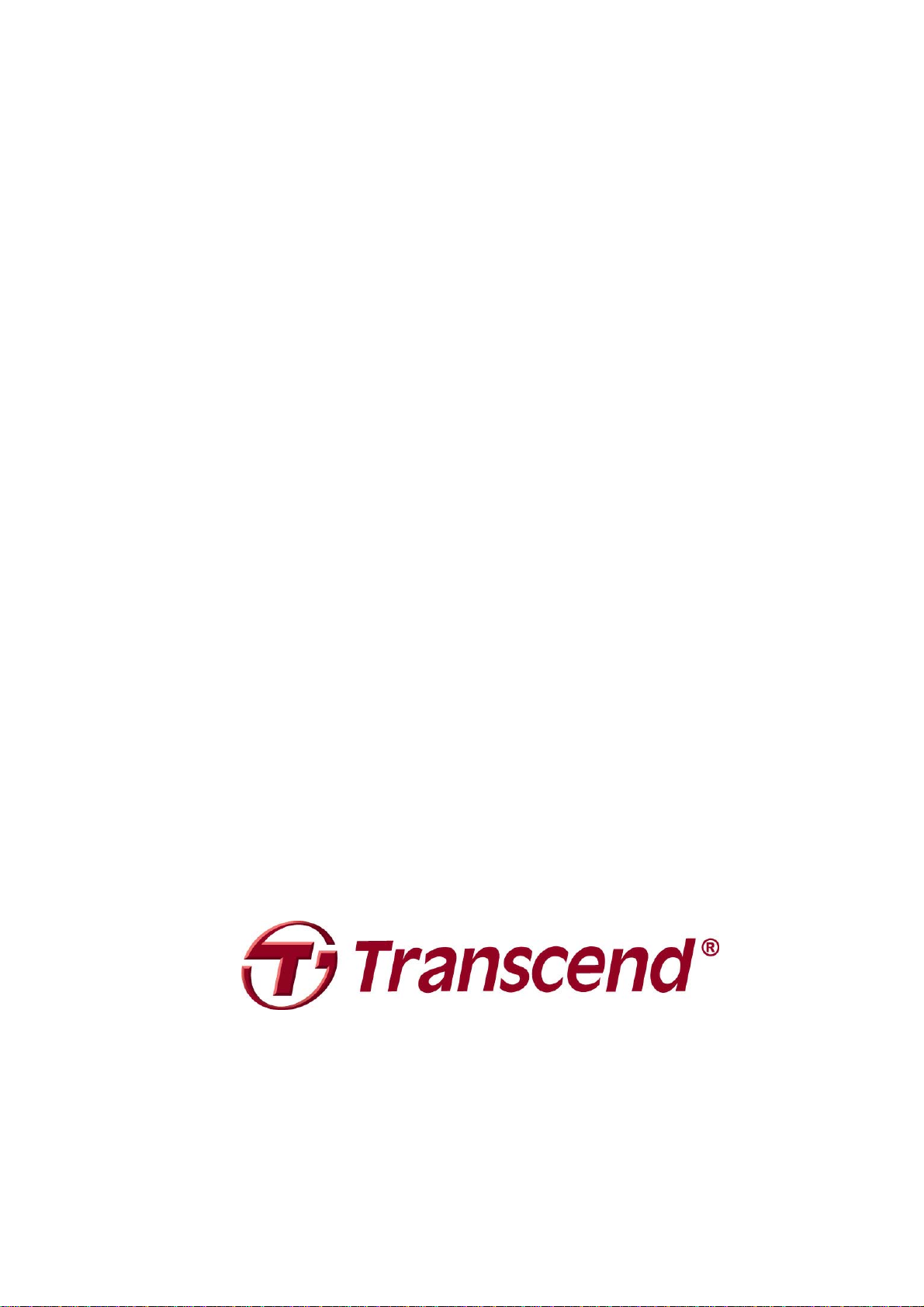
MP630
Manuale d’uso
1
Page 2
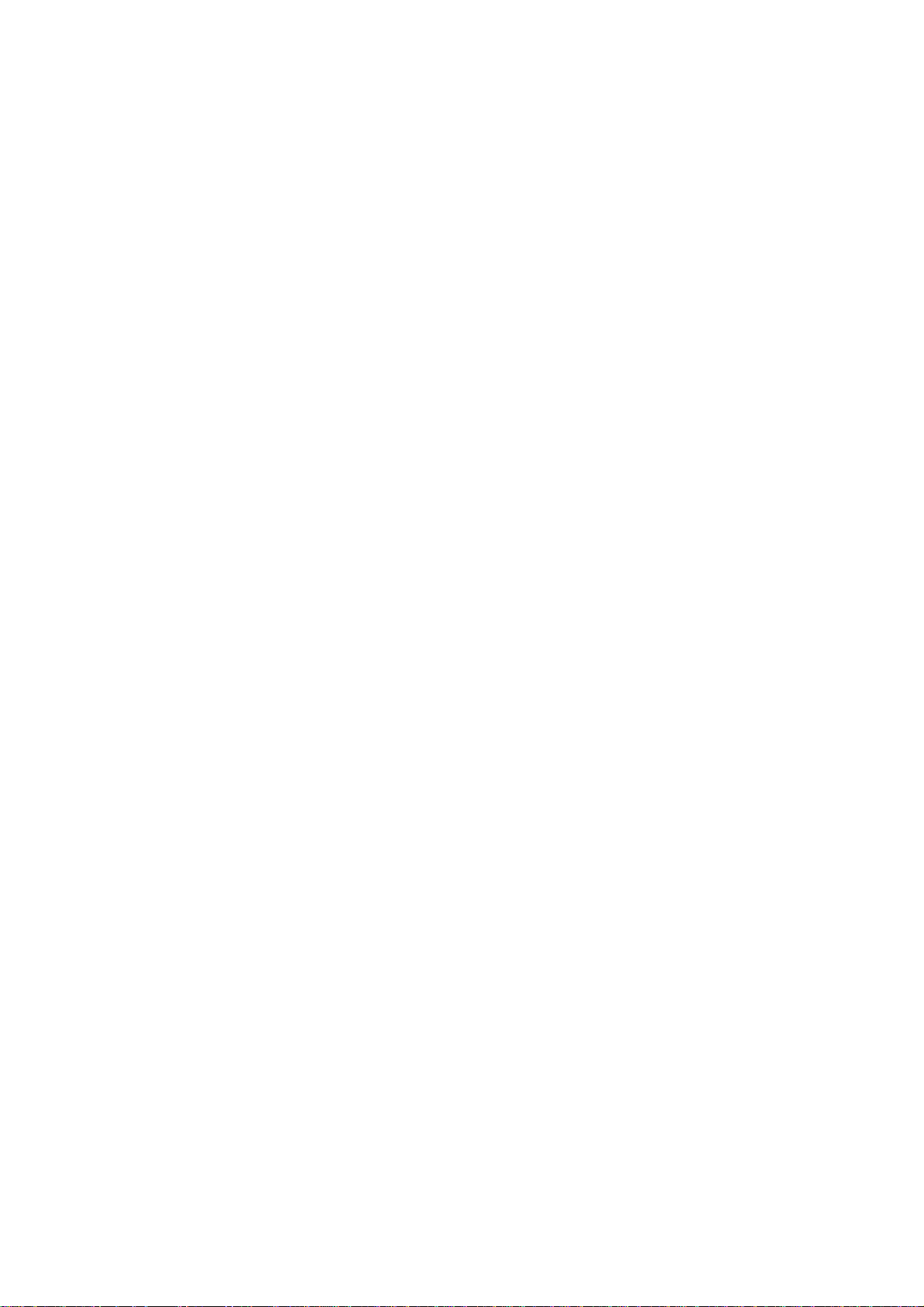
Introduzione............................................................................................ 5
Contenuti della confezione.................................................................................................................5
Caratteristiche....................................................................................................................................6
Sistemi richiesti ..................................................................................................................................7
Sicurezza................................................................................................. 8
Precauzioni di sicurezza........................................................................................................8
Impostazioni generali .........................................................................................................................8
Back Up dei dati.................................................................................................................................8
Precauzioni: rischio di sordità ............................................................................................................8
Ricorda...............................................................................................................................................8
Controlli................................................................................................... 9
Anteprima del prodotto..........................................................................................................9
Pulsante A-B Repeat/Rec ..................................................................................................................9
Pulsante Menu ...................................................................................................................................9
Interruttore LOCK...............................................................................................................................9
Porta Mini USB 2.0 High-Speed ........................................................................................................9
Pulsante indietro veloce.....................................................................................................................9
Pulsante avanti veloce .......................................................................................................................9
PLAY/PAUSA/Power ON-OFF...........................................................................................................9
Pulsante Volume +.............................................................................................................................9
Pulsante Volume -..............................................................................................................................9
Porta Line-In ......................................................................................................................................9
Display OLED con testo in bianco .....................................................................................................9
Microfono ...........................................................................................................................................9
Jack Auricolari....................................................................................................................................9
Foro per il laccio al collo ....................................................................................................................9
Display OLED........................................................................................................................10
Operazioni preliminari..........................................................................................................11
Ricarica della batteria ......................................................................................................................11
Accensione ......................................................................................................................................11
Spegnimento....................................................................................................................................12
Riprodurre una traccia .....................................................................................................................12
Mettere in pausa una traccia............................................................................................................12
Traccia precedente ..........................................................................................................................12
Avanti veloce....................................................................................................................................12
Indietro veloce..................................................................................................................................12
Aumentare il volume ........................................................................................................................12
Diminuire il volume...........................................................................................................................12
Main Menu .......................................................................................................................................12
Fare una registrazione audio ...........................................................................................................13
Ripetizione di una traccia.................................................................................................................13
Ripetizione di tutte le tracce.............................................................................................................13
Riproduzione random delle tracce ...................................................................................................13
2
Page 3
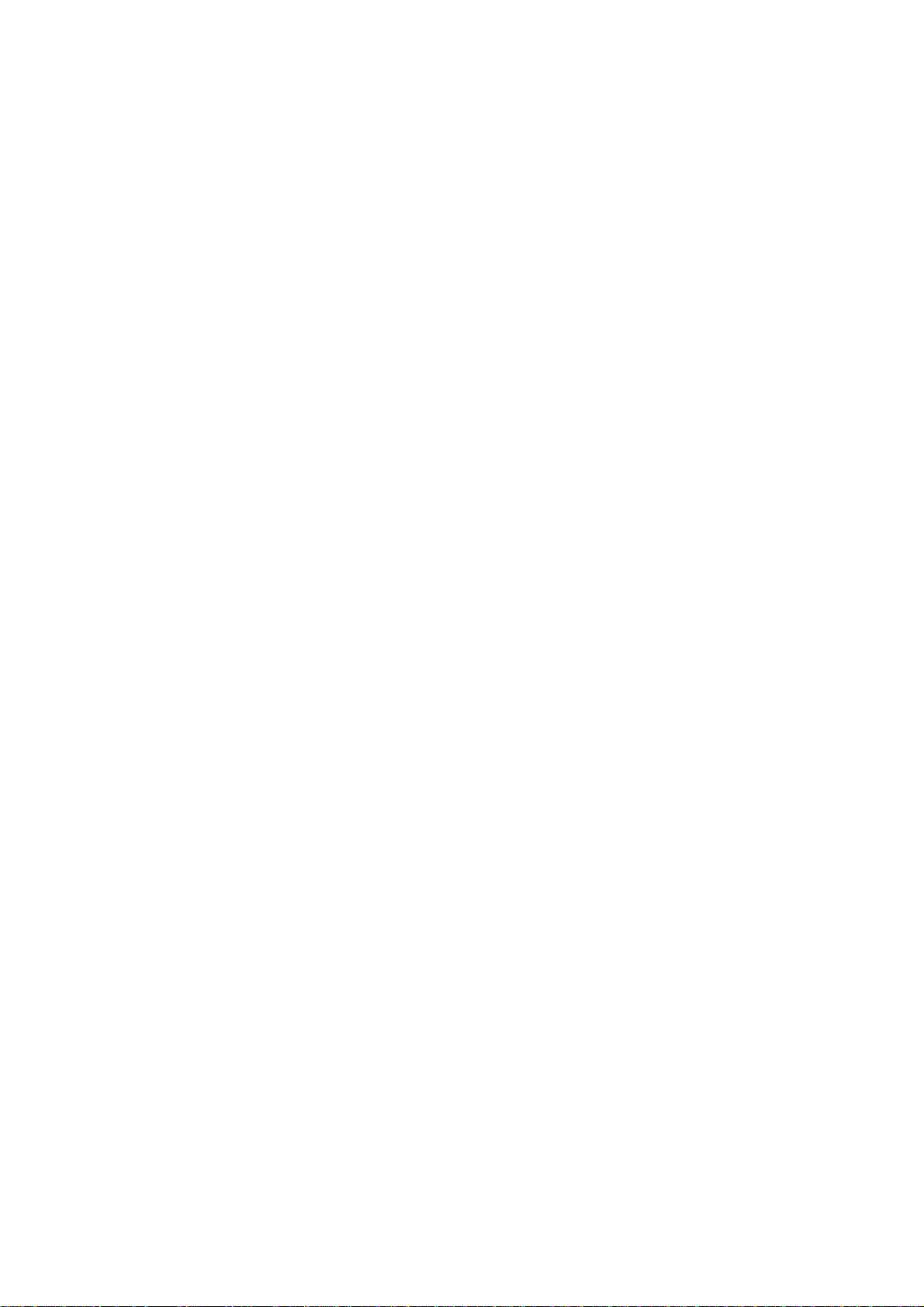
Ripetizione di tutte le tracce di una cartella .....................................................................................13
A-B Repeat: ripetizione di una singola sezione di una traccia .........................................................13
Blocco ..............................................................................................................................................13
Resettare il MP630 ..........................................................................................................................13
Funz
Funz
Funz
ioni musicali................................................................................. 14
Modalità MUSICA..................................................................................................................14
Riproduzione di musica MP3 e WMA ..............................................................................................14
Modalità Navigazione.......................................................................................................................14
Cancellare un file in modalità MUSICA............................................................................................15
ioni RADIO.................................................................................... 16
Modalità RADIO ....................................................................................................................16
Ascolto della Radio ..........................................................................................................................16
Selezione di una stazione Radio......................................................................................................16
Aumento/ Diminuzione Volume........................................................................................................16
Salvataggio di un canale radio FM...................................................................................................16
Richiamo di una stazione radio........................................................................................................18
Registrazione di una stazione radio.................................................................................................18
ioni di registrazione..................................................................... 19
Funzione RECORD...............................................................................................................19
Registrazione di suoni......................................................................................................................19
Selezionare un dispositivo di registrazione......................................................................................19
Registrare tramite microfono interno................................................................................................21
Registrazione tramite microfono esterno .........................................................................................21
Registrazione tramite connessione Line-in ......................................................................................22
Ascolto dei file registrati ...................................................................................................................23
Modalità navigazione file..................................................................................................................23
Cancellare un file in modalità RECORD ..........................................................................................24
Impo
Rego
stazioni ......................................................................................... 25
Entrare nel Menu Impostazioni ........................................................................................................25
Funzione Ripetizione .......................................................................................................................25
Equalizzatore (EQ)...........................................................................................................................25
EQ personalizzata............................................................................................................................27
Screen Saver ...................................................................................................................................27
Sleep................................................................................................................................................29
Contrasto .........................................................................................................................................29
Lingua ..............................................................................................................................................29
Sincronizzazione testi canzoni-musica ............................................................................................30
Ascolto veloce..................................................................................................................................30
Reset FM .........................................................................................................................................30
Modalità trasferimento musica .........................................................................................................31
Gestione Playlist ..............................................................................................................................31
Informazioni .....................................................................................................................................32
lazione Orologio.......................................................................... 33
3
Page 4
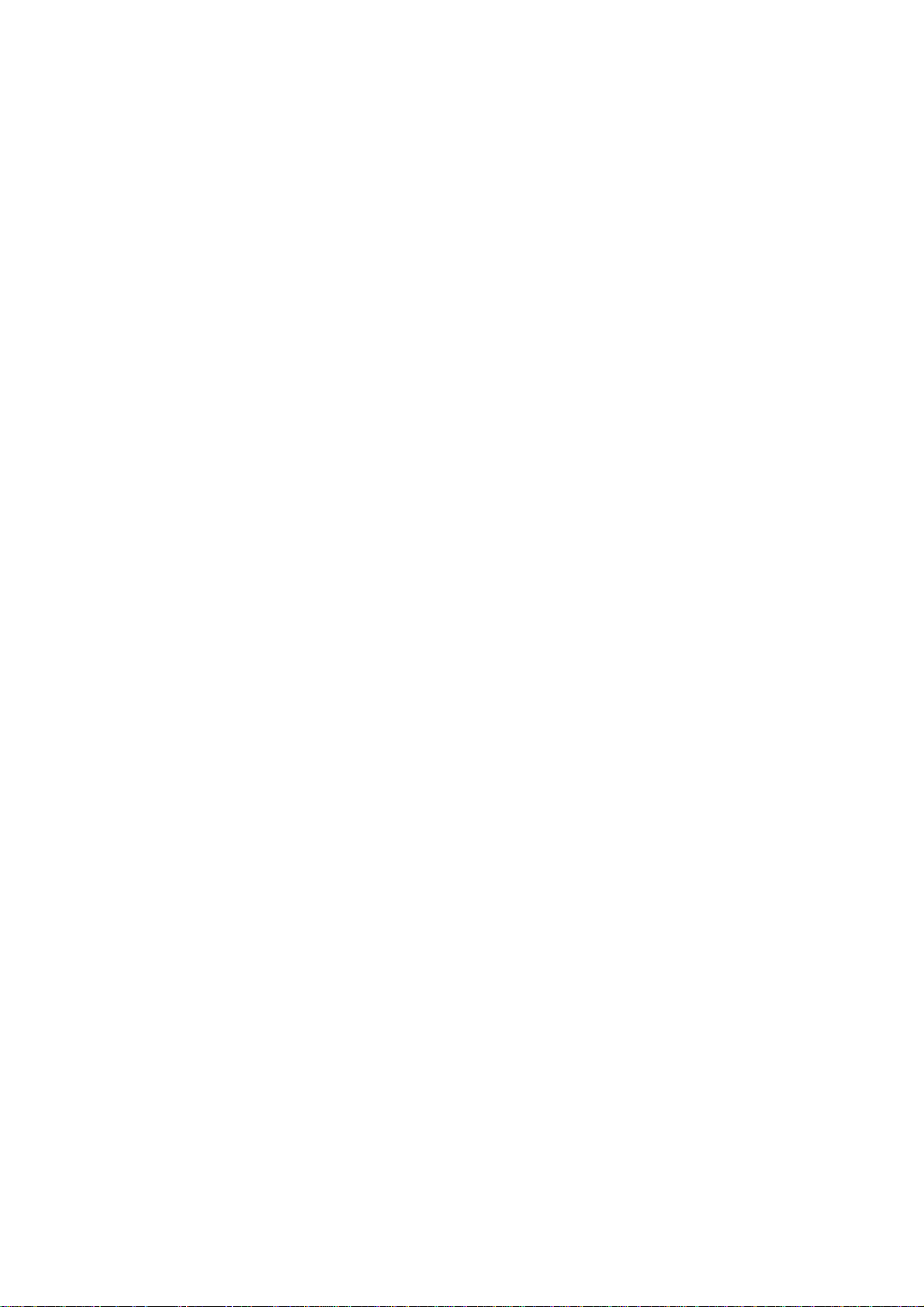
Real Time Clock (RTC)....................................................................................................................33
World Time.......................................................................................................................................34
Daylight Saving Time (DST) ............................................................................................................35
Setta
Uso
ggi di registrazione...................................................................... 36
Impostazioni avanzate di registrazione..............................................................................36
Qualità REC .....................................................................................................................................36
Ambiente REC .................................................................................................................................38
Dispositivo input REC ......................................................................................................................38
VAD (Voice Activation Detection) ....................................................................................................40
Preset REC ......................................................................................................................................40
con il computer............................................................................. 42
Installazione Driver ..............................................................................................................42
Installazione driver per Windows
Installazione Driver per Mac
Installazione Driver per Linux
Co
nnessione ad un computer............................................................................................. 43
Download e Upload di Musica e altri File...........................................................................44
Disconnessione dal computer ............................................................................................46
Rimozione del MP630 in Windows® Me, 2000 e XP.......................................................................46
Rimozione del MP630 in Mac™ OS 9.0, o successivi......................................................................46
Rimozione del MP630 in Linux™ Kernel 2.4, o successivi...............................................................46
®
Me, 2000 e XP...........................................................................42
™
OS 9.0, o successivi.........................................................................42
™
Kernel 2.4, o successivi..................................................................42
Tr
anscend Digital Music Player Utility................................................................................47
Installazione del programma Utility ..................................................................................................47
Funz
Funz
Riso
ione PC-Lock................................................................................ 51
Funzione PC-Lock in Windows
Blocca il Computer...........................................................................................................................53
Sblocca il Computer.........................................................................................................................53
®
Me, 2000 e XP..............................................................................51
ione Partizione & Security........................................................... 54
Abilitazione della funzione Security in Windows
Usare la funzione MP630 Security...................................................................................................55
Cambiare Password.........................................................................................................................55
Password dimenticata......................................................................................................................56
®
Me, 2000 e XP....................................................54
luzione dei problemi..................................................................... 57
Specifiche ............................................................................................. 61
Informazioni per l’ordine......................................................................................................61
ranzia limitata MP630...................................................................... 62
Ga
Glossario e icone ................................................................................. 63
Terminologia......................................................................................... 65
4
Page 5
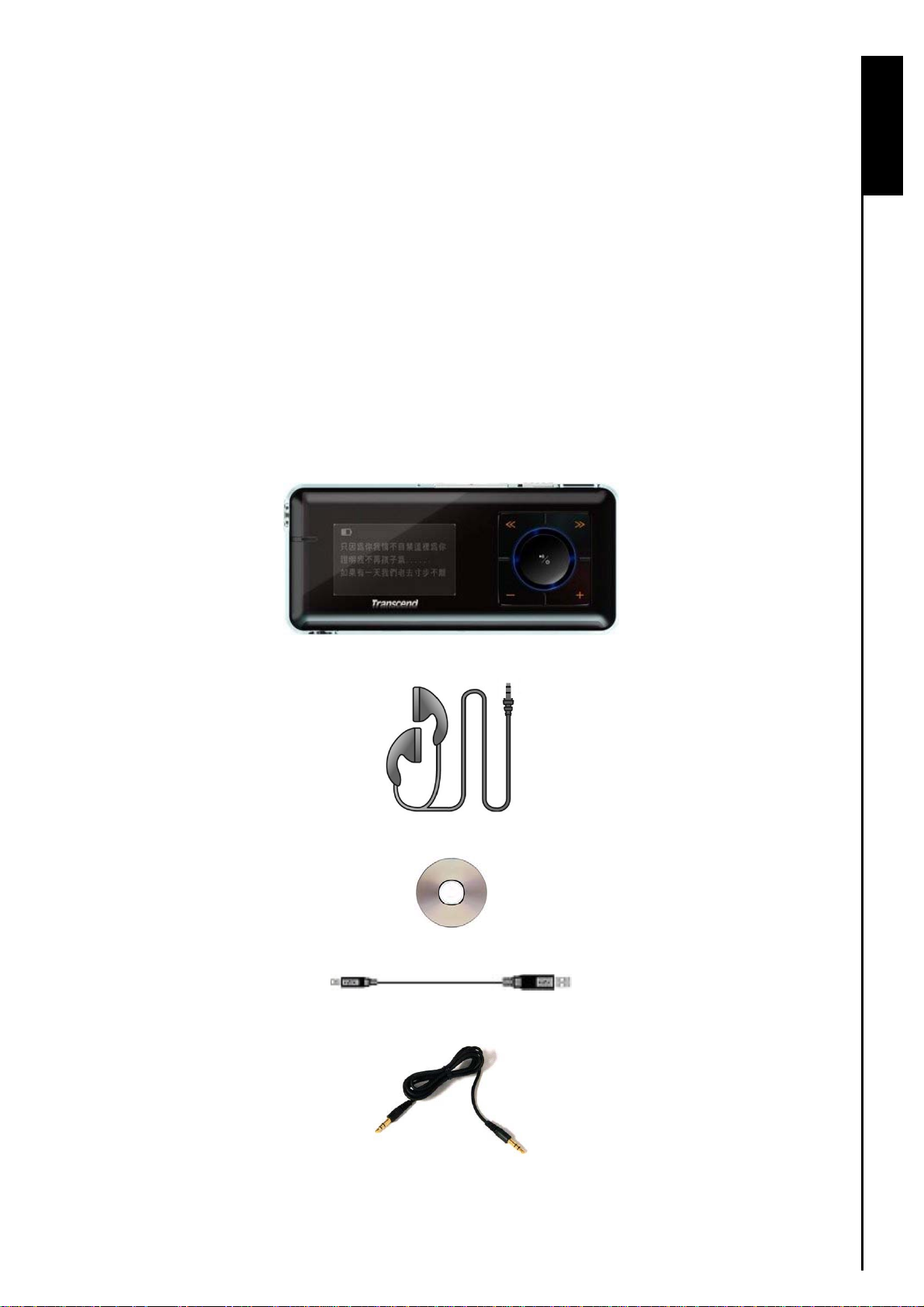
Introduzione
Complimenti per aver scelto il nuovo MP630 di Transcend. Un lettore MP3 Flash di ultima generazione
che combina i vantaggi di un’ottima qualità di riproduzione con le caratteristiche di un Flash Drive USB
oltre a includere molti accessori: una radio FM, un registratore vocale digitale, un display lyric tipo karaoke
ed una funzione Ripetizione A-B ed una velocità variabile di riproduzione traccia. Il MP630 supporta
l’interfaccia USB per il download e l’upload di dati e file musicali verso e dal vostro computer. La funzione
Ripetizione A-B vi permette di riascoltare più e più volte una determinata sezione di traccia, caratteristica
che rende il MP630 uno strumento ideale per l’apprendimento delle lingue straniere. Inoltre vi garantisce
la possibilità di registrare i vostri “appunti” dalla vostra agenda o da quella degli altri grazie al registratore
vocale digitale. Il meraviglioso MP630 di Transcend cambierà il vostro modo di pensare la musica digitale.
Per sempre!
.
Contenuti della confezione
La confezione del MP630 contiene:
MP630
Introduzione
Auricolari
CD Software
Adattatore Mini USB verso USB tipo A
Cavo per la registrazione diretta da Line-In
5
Page 6
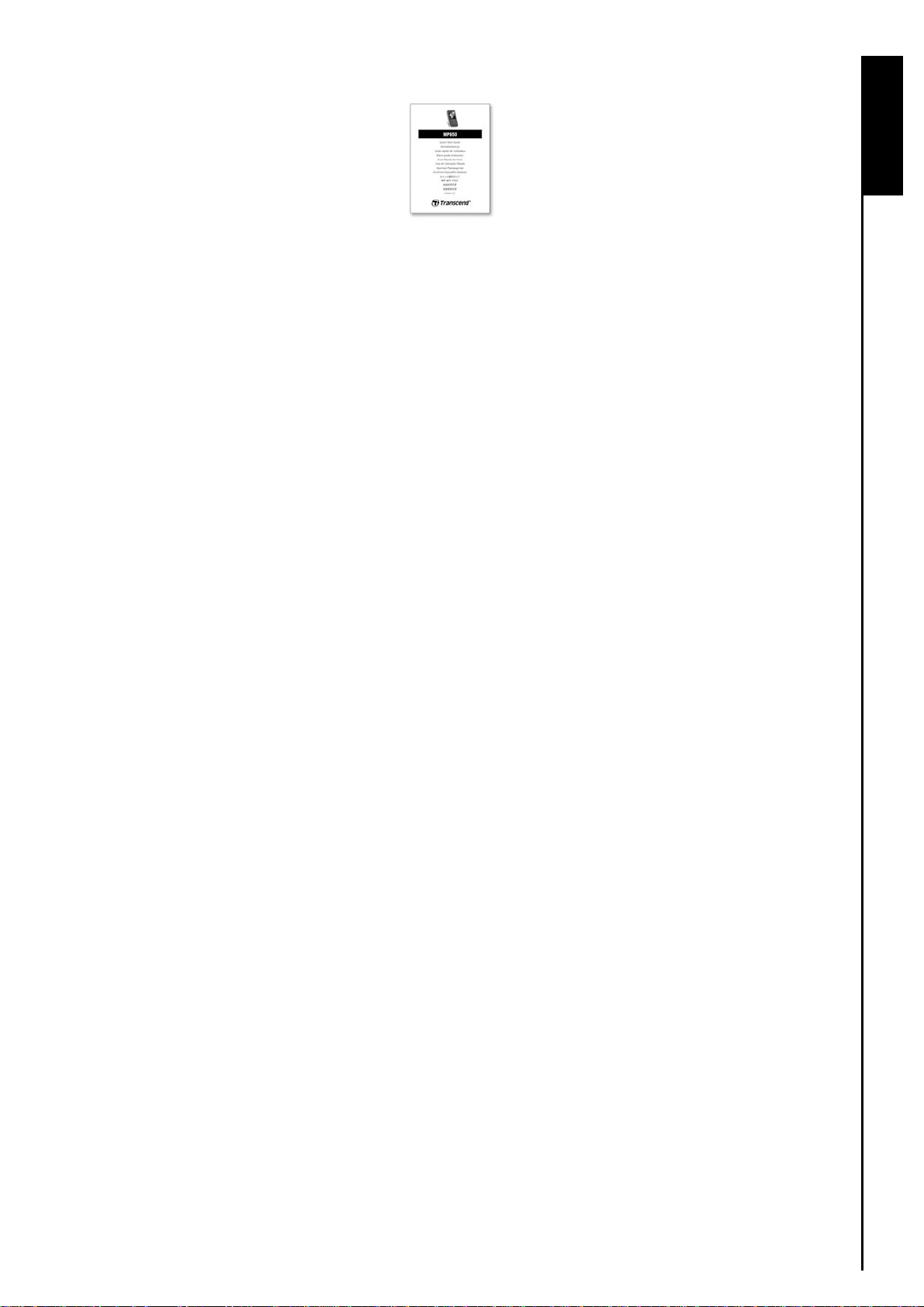
Breve guida d’istruzione
Caratteristiche
Lettore MP3 con supporto ai formati MP3, WMA e WAV
Radio FM (funzione Radio FM recording e possibilità di preselezionare 20 stazioni radio FM)
Registratore vocale digitale: specifica un ambiente individuale (memo) o di gruppo (riunione)
Registratore One-Touch: anche se spento, tenere premuto il tasto REC per cominciare una
registrazione col microfono integrato
Funzione Karaoke: visualizza il testo del brano sul display
Registrazione diretta da line-in tramite microfono esterno o di un dispositivo esterno (per esempio da
lettore CD)
Display OLED chiaro, a testo bianco (4 righe) che chiara e facile lettura del display da ogni
angolazione e con ogni luce
Introduzione
Registrazione programmata: imposta un orario per avviare automaticamente la Radio o la
registrazione da microfono
VAD (rilevazione ad attivazione vocale), registrazione vocale ad altissima qualità
Costruzione playlist personale
Funzione di ripetizione A-B che permette di riascoltare in maniera ripetuta una parte delle tracce
audio
Riproduzione traccia a velocità variabile
Supporta 12 lingue differenti includendo sul display titolo e artista del brano
USB Flash Drive per trasferire e salvare dati
Software integrato per bloccare il computer e impostare una password per i file
7 curve di equalizzazione che includono l’impostazione personalizzata USER EQ
Batteria agli ioni di litio ricaricabile tramite porta USB (una carica completa garantisce 15 ore di
utilizzo continuo)
Porta mini USB 2.0 High-Speed per una semplice connessione al computer e un trasferimento dei
dati più veloce
Modalità sleep, imposta il lettore allo spegnimento automatico dopo 15, 30 o 60 minuti
Screen saver automatico, parte se l’unità è in stand-by per più di alcuni secondi, quest’azione serve
ad evitare lo spreco di batteria
Orologio in tempo reale (RTC) mostra l’ora locale e del mondo
6
Page 7
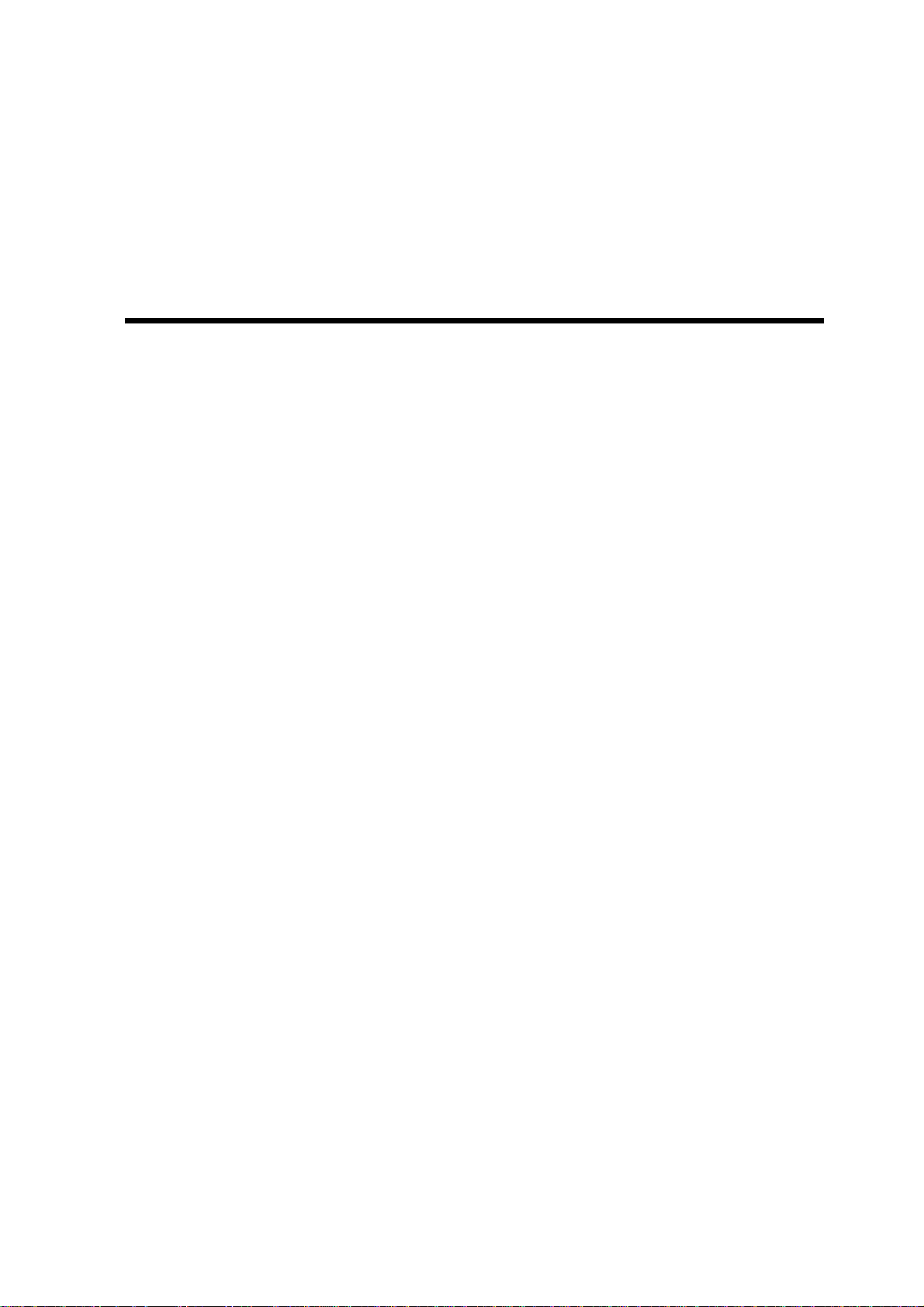
Sistemi richiesti
Desktop o notebook con una porta USB attiva.
Uno dei seguenti sistemi operativi (SO):
• Windows
• Windows
• Windows
• Mac
• Linux
®
Me
®
2000
®
XP
™
OS 9.0, o successivi
™
Kernel 2.4, o successivi
7
Page 8
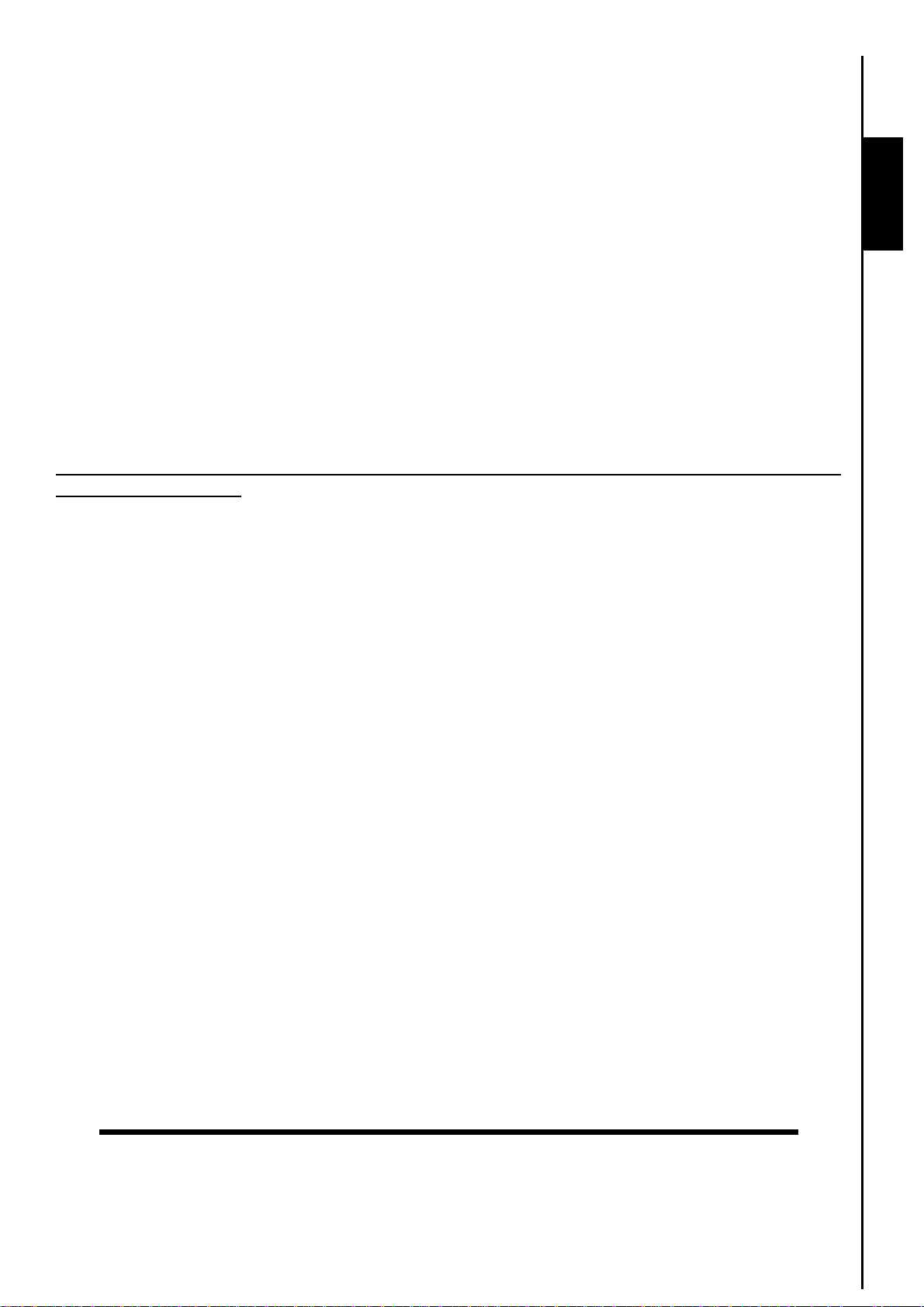
Sicurezza
Precauzioni di sicurezza
Le seguenti istruzioni per l’utilizzo e la sicurezza sono importantissime e da leggere con attenzione.
Impostazioni generali
• Estrai dall’imballaggio del MP630 il contenuto con attenzione.
• Durante il funzionamento, evitare di esporre il MP630 a temperature superiori ai 60°C e inferiori
ai 5°C.
• Non esporre il MP630 ad umidità, acqua o a qualsiasi altro liquido.
• Non utilizzare panni bagnati o umidi per pulire l’involucro esterno.
• Non utilizzare il MP630 in nessuna delle condizioni sotto elencate:
o Luce diretta del sole
o Vicino a condizionatori, termosifoni elettrici o altre fonti di calore
o In una macchina chiusa sotto la luce diretta del sole
Back Up dei dati
Transcend non si assume alcuna responsabilità per la perdita di dati, o il loro danneggiamento
durante le operazioni. Se decidi di memorizzare i tuoi dati nel MP630 ti consigliamo di eseguire
regolarmente il backup dei dati sul computer o su un altro dispositivo di memoria.
Sicurezza
Perchè sia assicurato un trasferimento dati ad alta velocità USB 2.0 quando si utilizza il MP630,
controllare che il computer abbia installati i driver necessari, consultare a questo proposito il manuale
d’uso del computer o della scheda madre per ottenere ulteriori informazioni.
Precauzioni: rischio di sordità
1. L’utilizzo ripetitivo e regolare di auricolari e cuffie a un livello di volume al di sopra di 80 decibel
può dare la falsa impressione che il livello dell’audio non sia abbastanza alto. Di conseguenza
si può essere spinti ad aumentare progressivamente il volume, senza accorgersi dei danni che
è possibile arrecare al proprio orecchio.
2. Per proteggere la propria salute e il proprio udito, mantenere il volume del Mp3 sotto gli 80
decibel e non utilizzare il prodotto per un periodo di tempo prolungato. Smettere immediatamente di
utilizzare l’apparecchio se si rilevano sintomi come mal di testa, nausea o alterazioni dell’udito.
3. Il lettore Mp3 è limitato ad un volume di 100 decibel.
4. Sia il lettore Mp3 sia gli auricolari sottostanno alla normativa francese che riguarda i walkman
musicali (legge del 24 Luglio 1998).
5. Prima di utilizzare auricolari differenti, accertarsi che le loro caratteristiche tecniche siano simili
a quelle delle cuffie originali.
Ricorda
1. Essere certi che l’interruttore LOCK sia impostato su “OFF” prima di accendere l’unità.
2. Mai usare “La formattazione veloce,” o “la formattazione completa” in Windows
tuo MP630.
3. Seguire le istruzioni della sezione “Disconnessione dal computer” per rimuovere il MP630.
8
®
per formattare il
Page 9
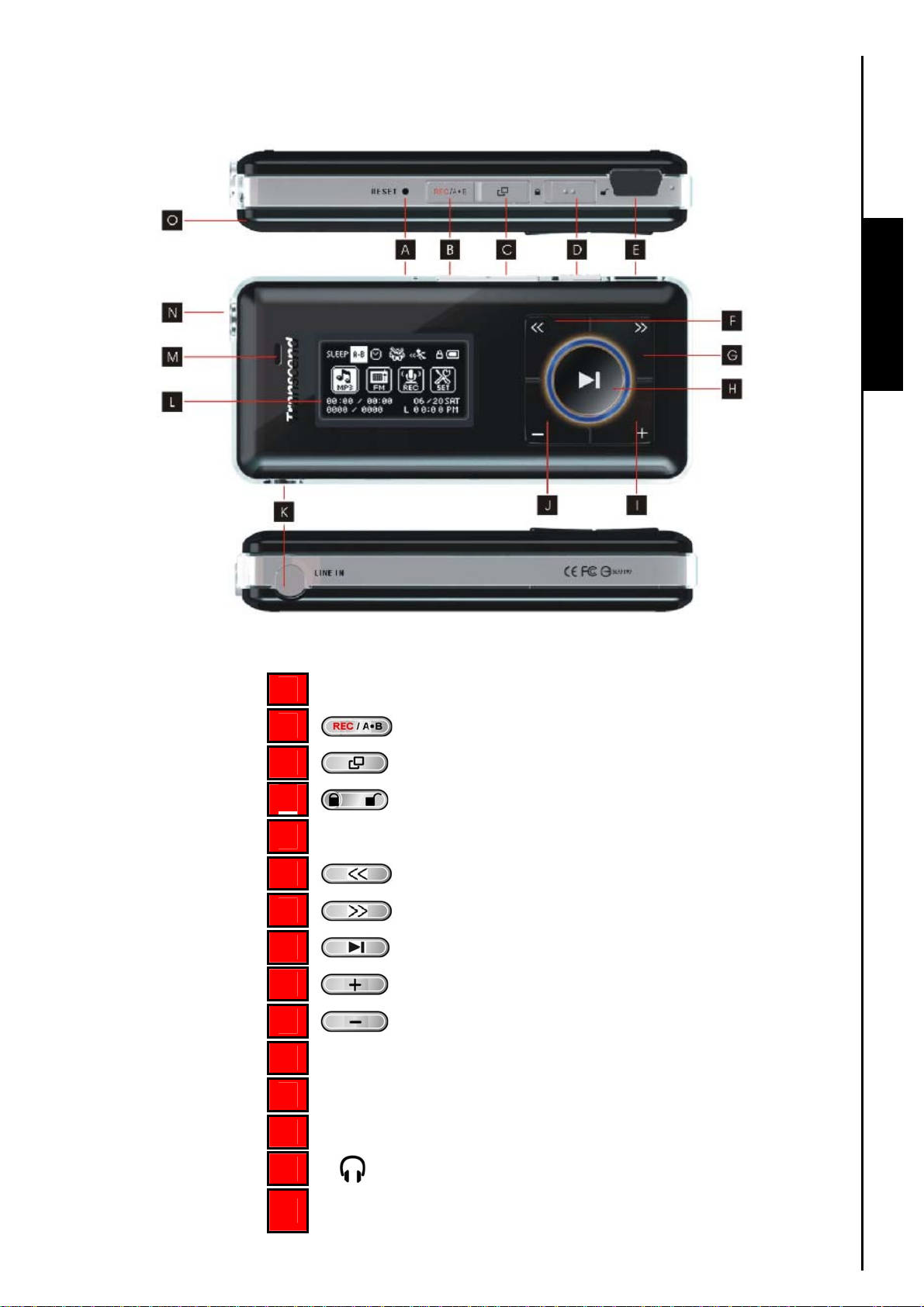
Controlli
asto d
eset
Anteprima del prodotto
Controlli lettore
Figura 1. MP630.
A
T
B
C
D
E
Porta Mini USB 2.0 High-Speed
F
G
H
I
J
K
Porta Line-In
i r
Pulsante A-B Repeat/Rec
Pulsante Menu
Interruttore LOCK
Pulsante indietro veloce
Pulsante avanti veloce
PLAY/PAUSA/Power ON-OFF
Pulsante Volume +
Pulsante Volume -
L
Display OLED con testo in bianco
M
Microfono
N
Jack Auricolari
O Foro per il laccio al collo
9
Page 10
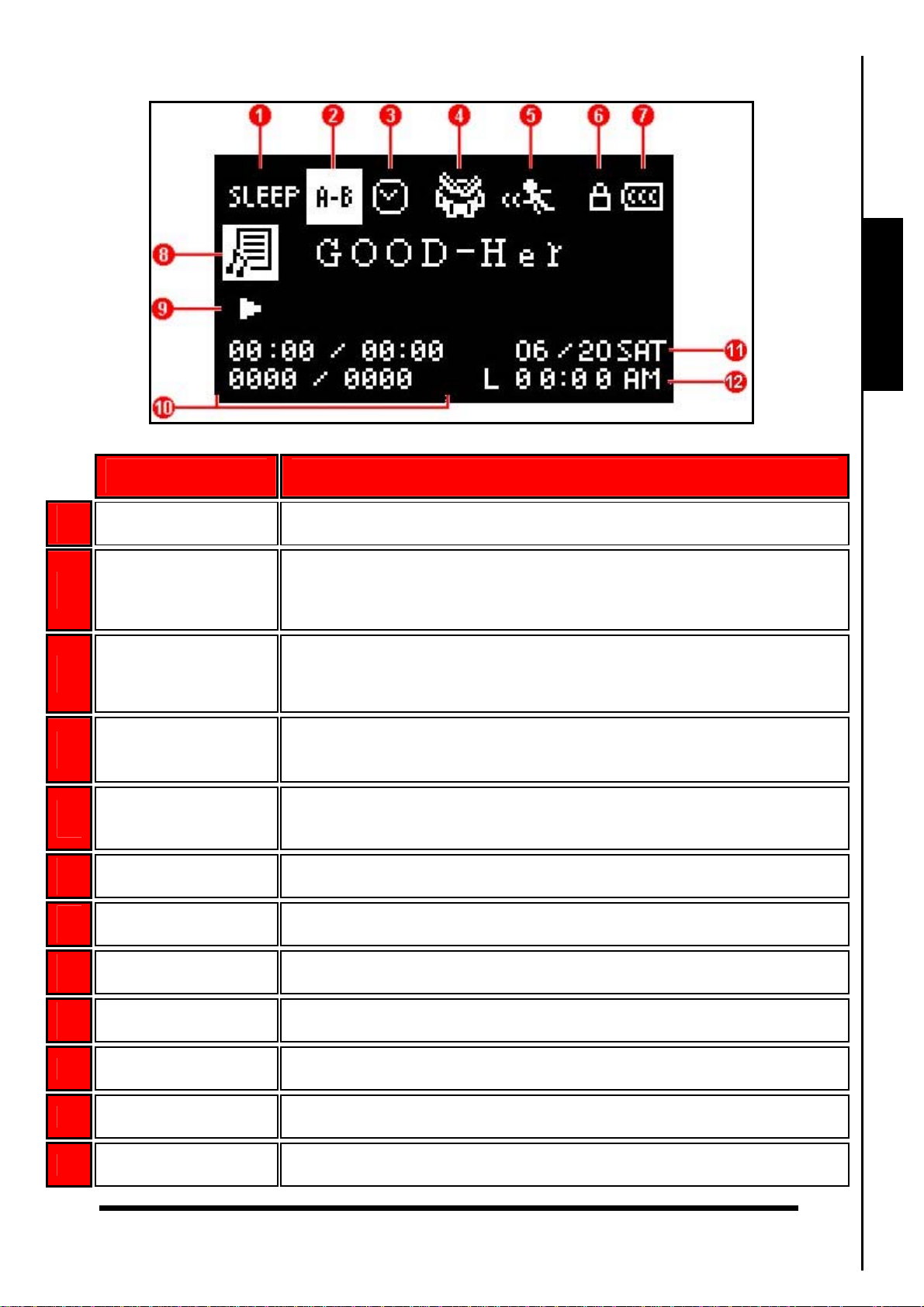
Display OLED
Figura 2. Display OLED.
ICONA INDICAZIONI
Player Controls
1
2
3
4
5
6
7
8
Modalità Sleep
A-B Repeat/
Repeat/ripr.
casuale
Registrazione
automatica
EQ
Riproduzione
Veloce Speed
Lock Indica quando la funzione Lock è abilitata
Durata batteria Indica il livello della batteria
Album/Artista Indica il titolo della canzone, dell’Album e/o il nome dell’Artista
Indica che il lettore è impostato sullo spegnimento automatico.
Indica le funzioni A-B Repeat/Repeat/Shuffle: Normale, Ripeti una
traccia, Ripeti tutte le tracce, Casuale e Ripeti Cartella
Imposta il lettore per avviare automaticamente la registrazione da Radio,
MIC
Indica la curva di Equalizzazione (EQ): Normale, POP, Rock, Classica,
Jazz, Bassi e USER EQ
Indica la Riproduzione Veloce
9
10
11
12
Status Lettore Indica le modalità Play, Pausa, Avanti veloce e Indietro veloce
Info Traccia Indica numero e durata della traccia
Data Data di oggi e giorno
Ora Orologio (RTC) indica ora locale (L) e del mondo (W)
10
Page 11
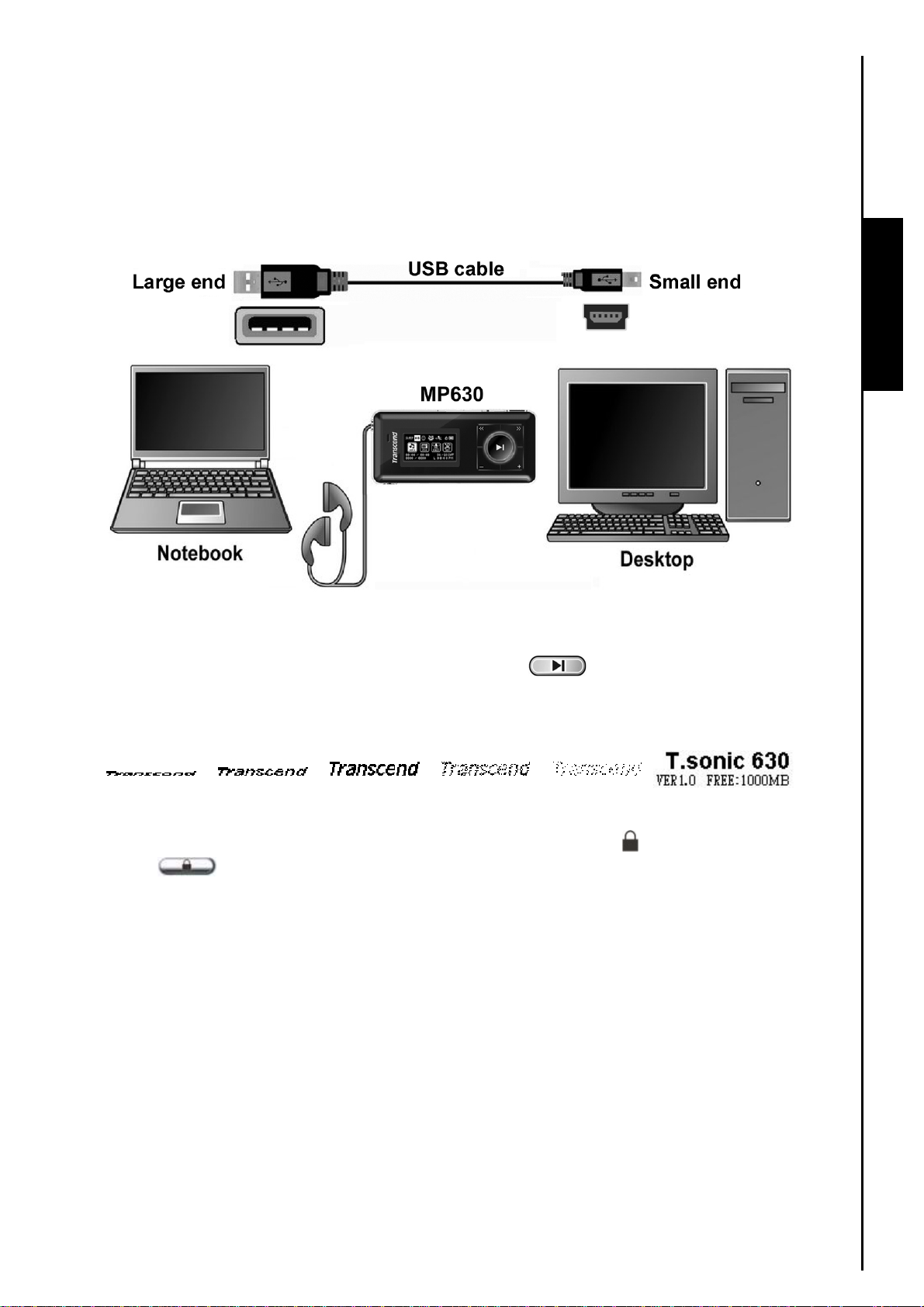
Operazioni preliminari
Ricarica della batteria
Inserisci la parte piccola dell’adattatore Mini USB-USB tipo A nel connettore Mini USB del MP630 ed
inserisci la parte larga dell’adattatore in una delle porte USB disponibili sul tuo desktop o notebook. La
batteria al litio interna del MP630 comincerà a ricaricarsi.
Controlli lettore
Controlli lettore
Figure 3. Connetterlo al computer.
Accensione
• Tieni premuto il pulsante “PLAY/PAUSE/PWR ON-OFF” per accendere il lettore. Un logo
animato apparirà sul display OLED. Dopo l’avvio, il logo scomparirà ed il lettore ritornerà
all’impostazione predefinita MUSIC. A questo punto sarà possibile usare il MP630.
Saranno necessari alcuni secondi perché il lettore si accenda.
Quando accendi il lettore, se sul display OLED appare l’icona LOCK
“LOCK”
prima di accendere il MP630.
del MP630 è su ON. Sarà dunque necessario disattivare la modalità “LOCK”
, significa che l’interruttore
11
Page 12
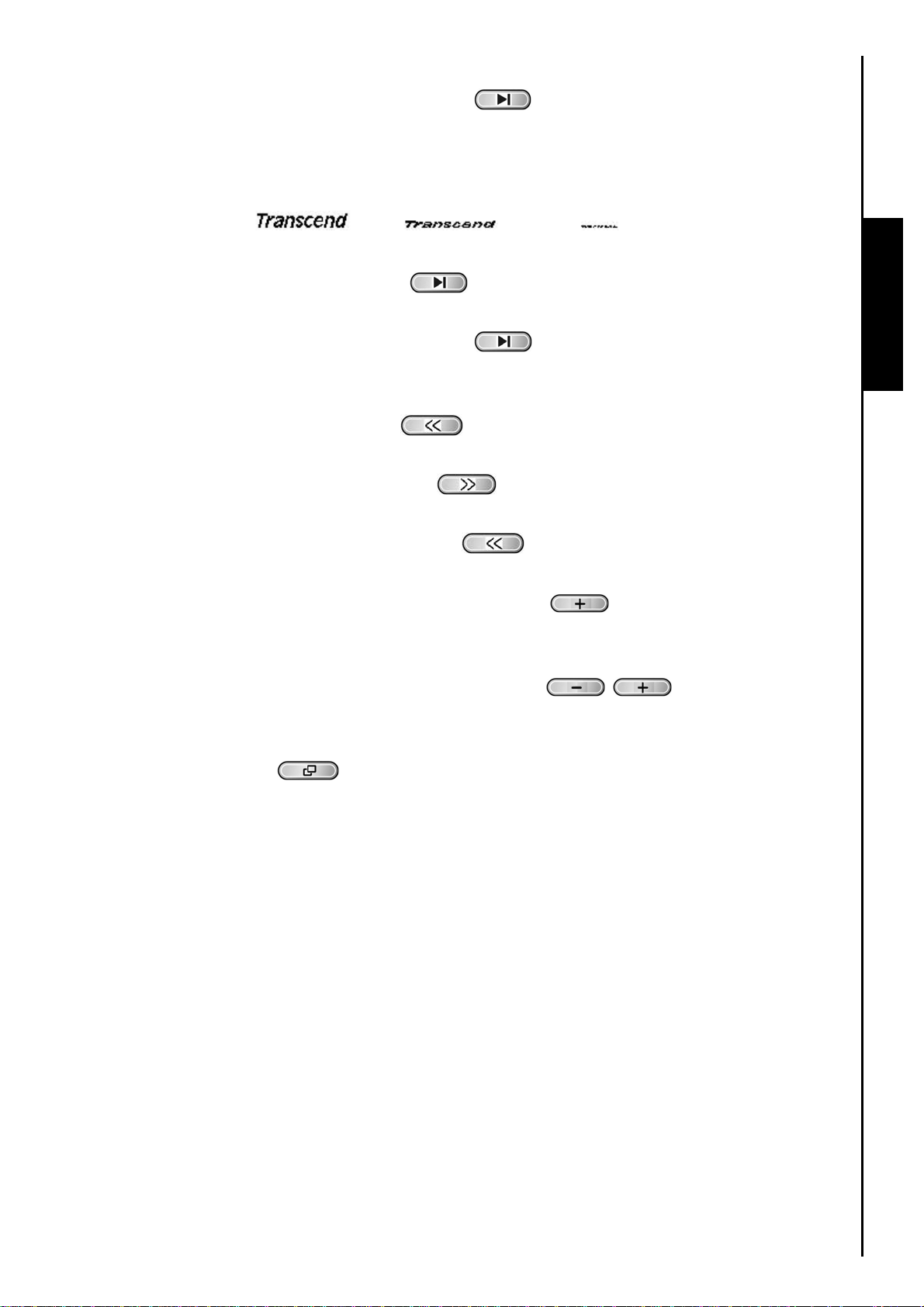
Spegnimento
• Tenere premuto il tasto “PLAY/PAUSA/ ON-OFF” per spegnere il MP630.
Saranno necessari alcuni secondi perché il lettore si spenga.
Sullo screen OLED apparirà lo stato OFF.
Riprodurre una traccia
Premere il pulsante “PLAY/PAUSA/ON-OFF” e selezionare MP3/WMA o la traccia WAV.
Mettere in pausa una traccia
• Premere il bottone “PLAY/PAUSA/PWR ON-OFF” per mettere in pausa una traccia durante
l’ascolto.
Traccia precedente
Premere il bottone “Back-Fast Rewind” per tornare alla traccia precedente.
Avanti veloce
Tenere premuto il tasto “Next-Fast Forward” per andare avanti veloce.
Indietro veloce
Tenere premuto il pulsante “Back-Fast Rewind” per andare indietro veloce.
Aumentare il volume
Premere una volta o tenere premuto il tasto “Volume +” fino a raggiungere il volume
desiderato.
Diminuire il volume
Controlli lettore
Premere una volta o tenere premuto il tasto “Volume -” fino a raggiungere il
volume desiderato.
Main Menu
Premi il bottone “Menu” in qualsiasi modalità per entrare in Main Menu. Il Main Menu ti dà
accesso alle modalità MUSICA, RADIO, RECORD e IMPOSTAZIONI.
12
Page 13
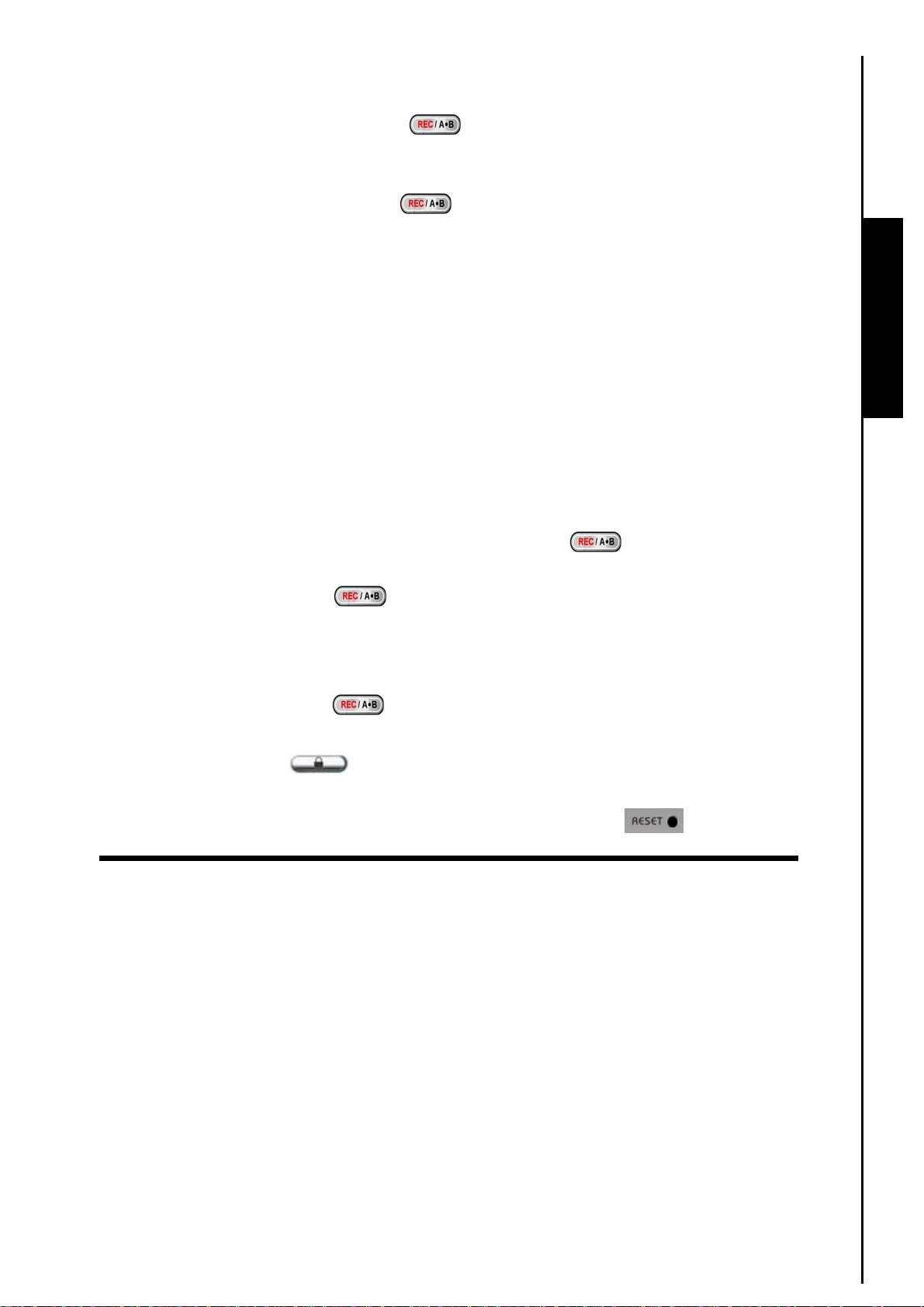
Fare una registrazione audio La Registrazione Audio nel MP630 di default avviene tramite il suo Microfono integrato.
Tenendo premuto il pulsante “A-B/REC” per più di 2 secondi (anche a lettore spento) in
qualsiasi funzionalità, tranne quella RADIO si attiverà il microfono interno del MP630 che comincerà
a registrare.
Tenendo premuto il pulsante “A-B/REC” durante la registrazione essa sarà fermata.
I file audio registrati vengono salvati in funzionalità RECORD.
Ripetizione di una traccia
Vedere “Modalità di configurazione” nelle Funzioni Mp3 per istruzioni dettagliate.
Ripetizione di tutte le tracce
Vedere “Modalità di configurazione” nelle Funzioni Mp3 per istruzioni dettagliate.
Riproduzione random delle tracce
Vedere “Modalità di configurazione” nelle Funzioni Mp3 per istruzioni dettagliate.
Ripetizione di tutte le tracce di una cartella
Vedere “Modalità di configurazione” nelle Funzioni Mp3 per istruzioni dettagliate.
A-B Repeat: ripetizione di una singola sezione di una traccia
• In modalità MUSIC/RECORD, premere il pulsante “A-B/REC” per evidenziare l’inizio della
traccia che si desidera riascoltare.
• Premere il pulsante “A-B/REC”
che si desidera riascoltare.
• La parte evidenziata viene riprodotta come un continuo ritornello quando si ascolta un traccia MP3,
WMA, o WAV WMA-DRM10,.
una volta per evidenziare la fine della sezione della traccia
Controlli lettore
Premere il pulsante “A-B/REC” per la terza volta per interrompere la ripetizione.
Blocco
Quando l’interruttore “LOCK” è impostato su “ON”, tutti i pulsanti del MP630 sono disabilitati.
Resettare il MP630
Puoi Ritornare alle impostazioni predefinite premendo il pulsante “Reset” da 3 a 5 secondi.
13
Page 14

Funzioni musicali
Modalità MUSICA
Riproduzione di musica MP3 e WMA
1. Tenere premuto il pulsante “PLAY/PAUSE/PWR ON-OFF” per accendere l’unità.
L’impostazione di base dello schermo è quello in modalità MUSICA.
Puoi anche passare alla modalità MUSICA premendo il pulsante “Menu” per accedere al
Menu Generale, premere il bottone “Next-Fast Forward”
prima di raggiungere l’icona “Musica” , premere il pulsante “PLAY/PAUSE/PWR ON-OFF”
per entrare in modalità MUSICA.
2. Se non sono presenti file MP3, o WMA, il messaggio “**No Files**” apparirà sullo schermo OLED.
, o “Back-Fast Rewind”
3. Premere il bottone “Next-Fast Forward” , o “Back-Fast Rewind” per selezionare
il file MP3/WMA, o WMA-DRM10 desiderato.
4. Premere il bottone “PLAY/PAUSE/PWR ON-OFF”
WMA-DRM10.
MP630 supporta solo Mpeg 1 Layer 3 e file WMA compressi con bit rate compresi tra i 32Kbps e i
320Kbps.
per riprodurre file musicali MP3/WMA, o
Modalità Navigazione
Il File Navigator è un modo veloce e conveniente per muoversi attraverso tracce, file e cartelle. Si può
usare il file navigator anche per selezionare tracce da inserire in una personale playlist. L’ordine in cui si
inseriranno le tracce nella propria lista personale, sarà lo stesso di riproduzione.
Funzioni musicali
1. In modalità MUSIC, tenere premuto il pulsante “Menu”
Navigazione .
per accedere alla modalità
2. Premere il pulsante “Next-Fast Forward” , o “Back-Fast Rewind” per
selezionare una cartella.
3. Premere il pulsante “PLAY/PAUSE/PWR ON-OFF”
pulsante “Next-Fast Forward”
Premere il pulsante “PLAY/PAUSE/PWR ON-OFF”
4. Premere il pulsante “A-B/REC” per aggiungere una traccia alla Playlist.
5. Premendo il pulsante “Menu” salirai di un livello nella cartella.
6. Premendo il pulsante “Menu” ripetutamente potrai tornare indietro fino all’origine della
cartella (massimo livello della cartella.
, o “Back-Fast Rewind” per selezionare un file e
14
per entrare in una cartella, premere il
per riprodurre il file musicale scelto.
Page 15
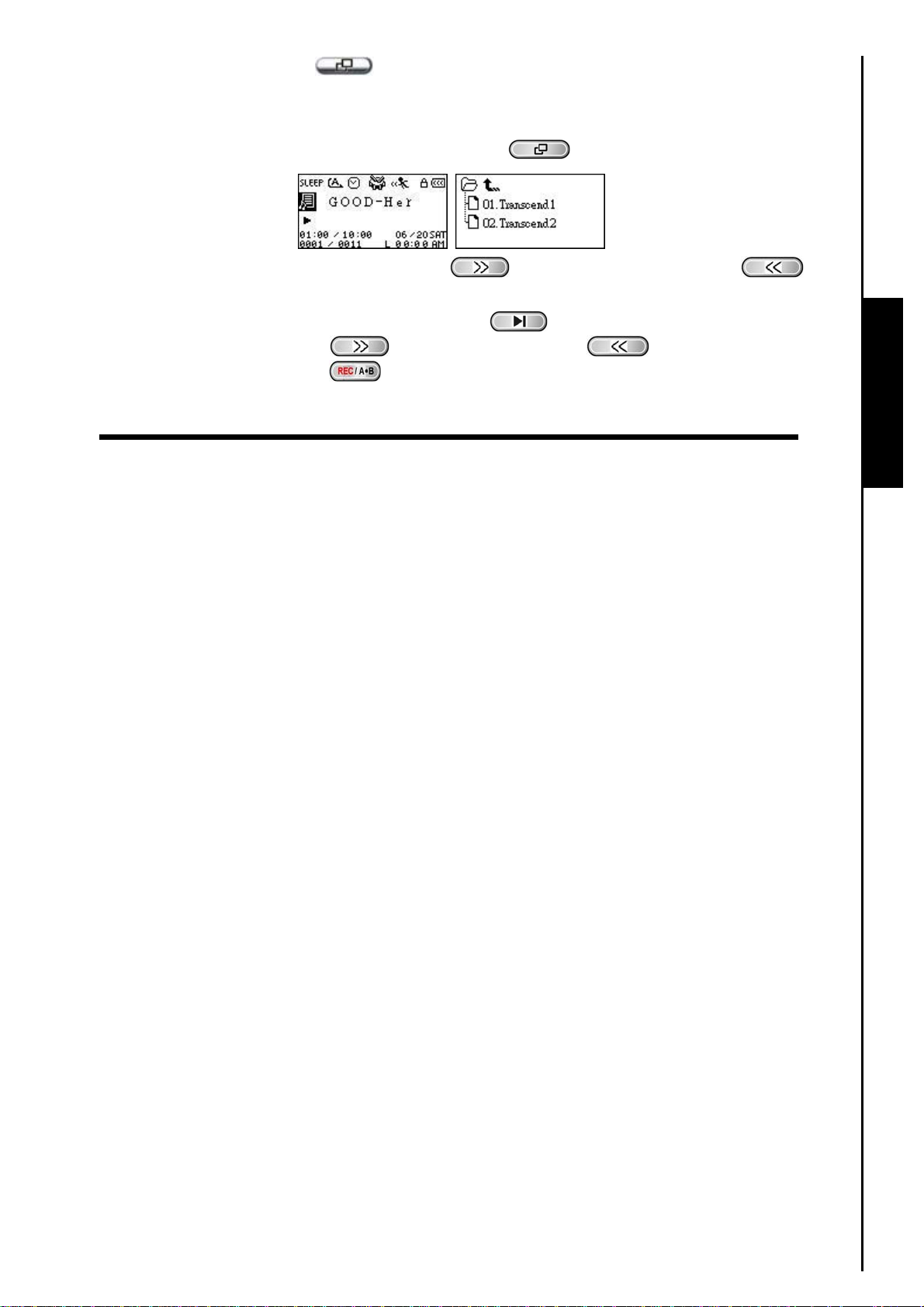
7. Premendo il pulsante “Menu” nella root directory [/Root.DIR/] (massimo livello della cartella)
si spegnerà il Navigator.
Cancellare un file in modalità MUSICA
1. In modalità MUSIC, premere e tenere premuto “Menu” per accedere al Navigator.
2. Premere il pulsante “Next-Fast Forward” , o “Back-Fast Rewind” per
selezionare una cartella.
Funzioni musicali
3. Premere il pulsante “PLAY/PAUSE/PWR ON-OFF”
pulsante “Next-Fast Forward”
premere il pulsante “A-B/REC”
, o “Back-Fast Rewind” per selezionare un file e
per accedere alla modalità DELETE FILE.
per entrare in una cartella, premere il
15
Page 16
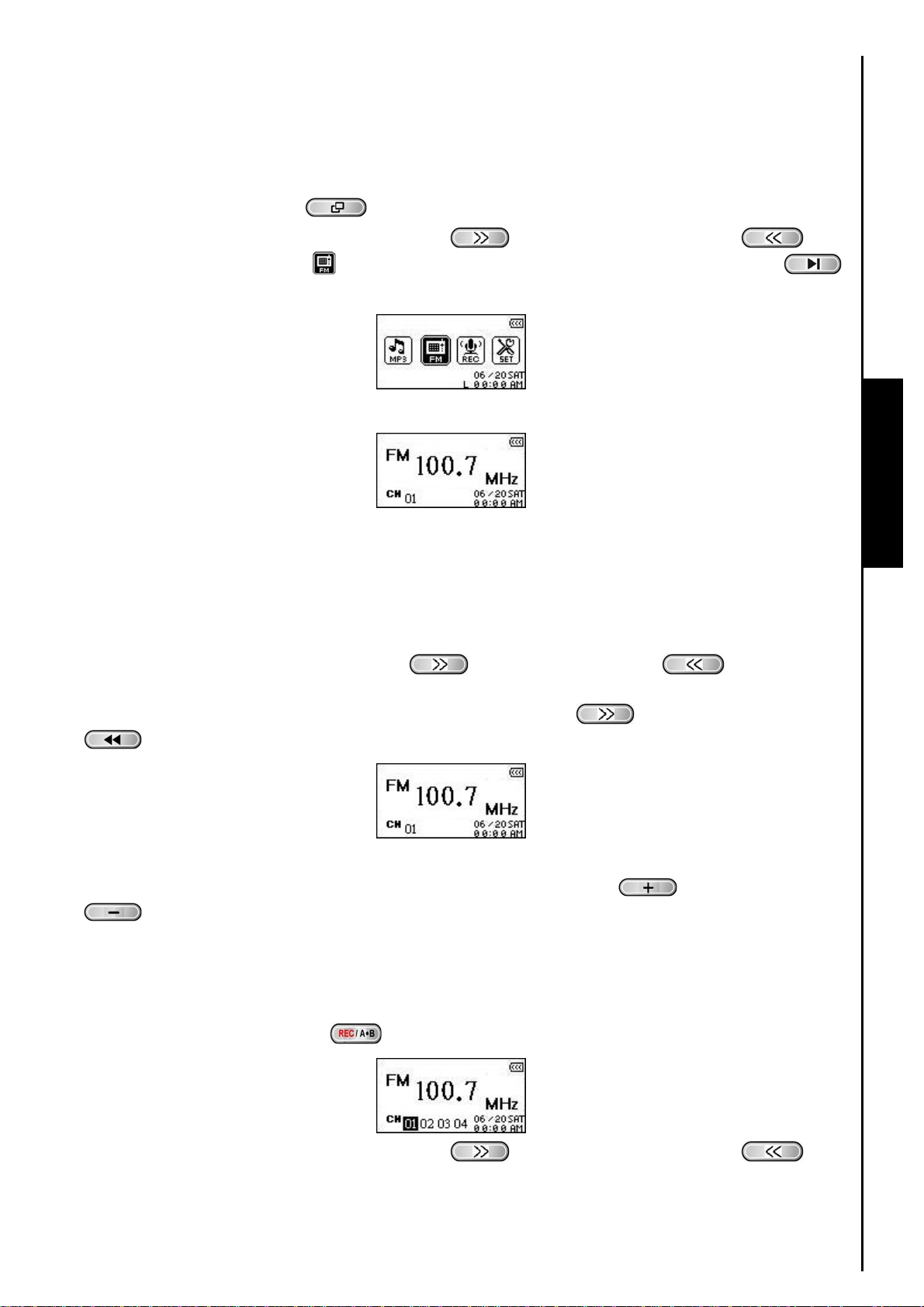
Funzioni RADIO
Modalità RADIO
Ascolto della Radio
1. Gli auricolari devono essere inseriti per poter ascoltare la radio.
2. Premere il pulsante “Menu”
3. Premere il pulsante “Next-Fast Forward”
selezionare l’icona “RADIO”
per entrare in modalità RADIO.
per accedere al Main Menu.
, o “Back-Fast Rewind” per
, poi premere il pulsante “PLAY/PAUSE/PWR ON-OFF”
4. La frequenza Radio FM apparirà sul display OLED.
Per convenienza, la prima volta che utilizzerai la radio, tutti i canali FM saranno selezionati
automaticamente e saranno registrati i primi 20 canali col segnale più nitido. Questa caratteristica
inoltre entra in funzione quando attivi la reimpostazione FM nel menu SETTING.
Selezione di una stazione Radio
Puoi cercare manualmente le stazioni radio in modalità RADIO.
Modalità RADIO
1. Premere il pulsante “Next-Fast Forward”
frequenza FM di 0,1 MHz ogni volta che si desidera cercare una stazione radio. In alternativa, si può
premere e tenere premuto il bottone “Next-Fast Forward”
per una ricerca veloce automatica sui canali disponibili.
, o “Back-Fast Rewind” per regolare la
, o “Back-Fast Rewind”
Aumento/ Diminuzione Volume
1. Premere una volta sola o tener premuto il pulsante “Volume Up” , o “Volume Down”
fino a raggiungere la tonalità di volume desiderata.
Salvataggio di un canale radio FM
Puoi salvare fino a 20 stazioni radio, dalla posizione 01 alla 20, nella memoria del tuo MP630.
1. Selezionare la stazione radio (frequenza FM ) che si desidera salvare.
2. Premere il pulsante “A-B/REC”
per visualizzare il numero di canale da 1 a 20 sullo schermo.
3. Premere il pulsante “Next-Fast Forward” , o “Back-Fast Rewind” per
selezionare il numero del canale su cui vuoi salvare la stazione Radio.
16
Funzioni radio
Page 17
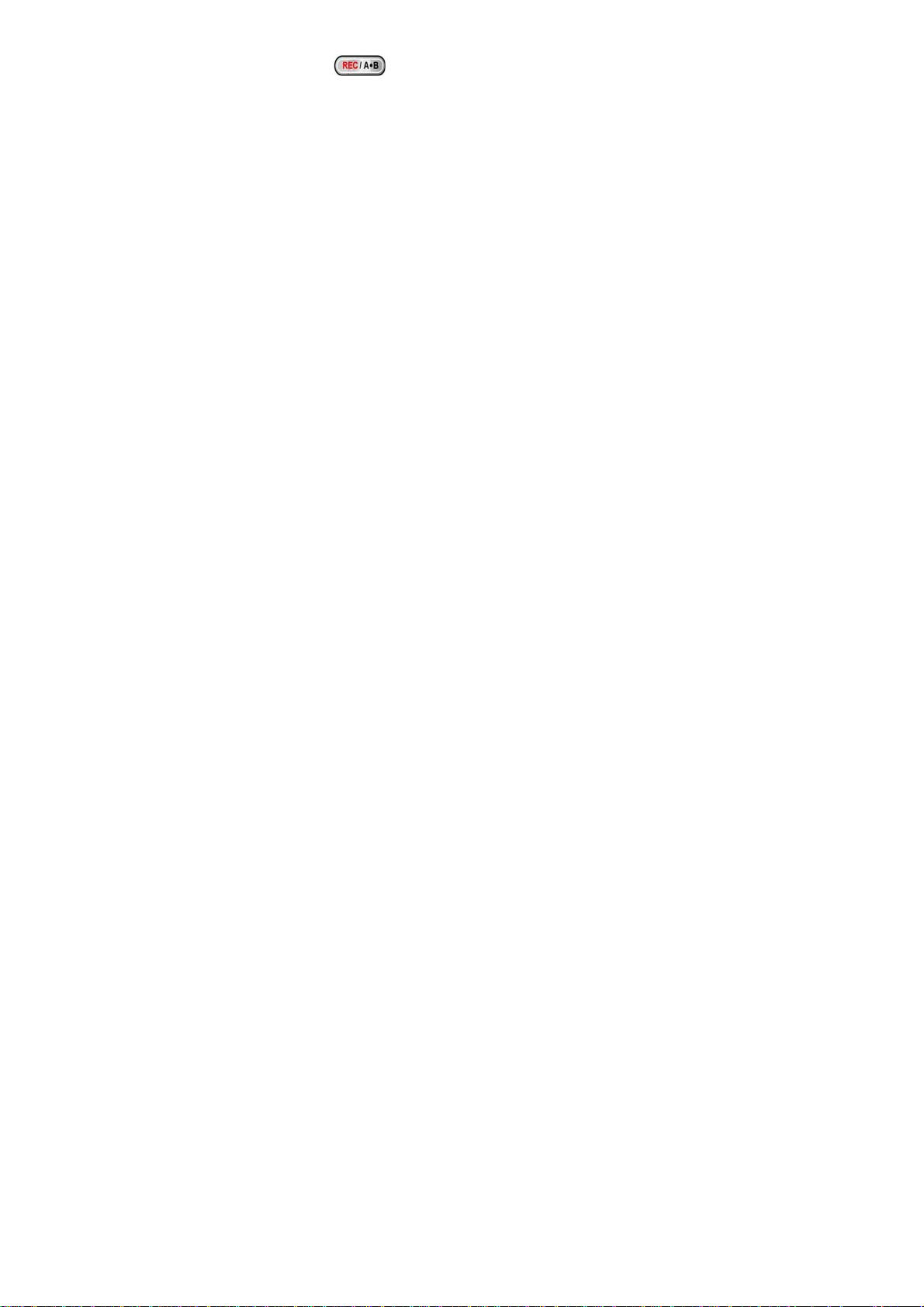
4. Premere il pulsante “A-B/REC” di nuovo per salvare la stazione selezionata al numero del canale
scelto.
17
Page 18
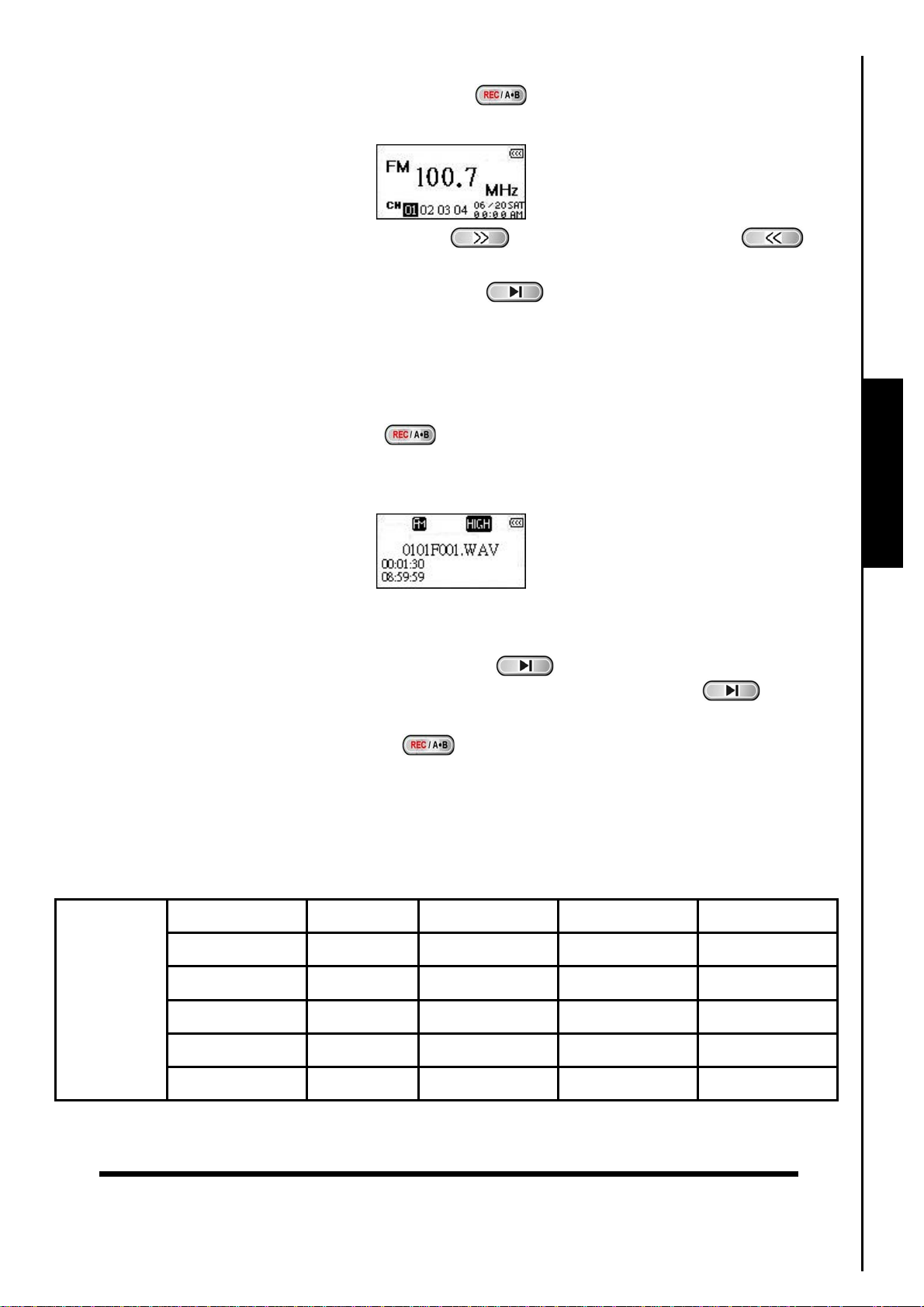
Richiamo di una stazione radio
1. In modalità RADIO premere il pulsante “A-B/REC” per visualizzare sullo schermo i canali da
1 a 20.
2. Premere il pulsante “Next-Fast Forward” , o “Back-Fast Rewind” per
selezionare il numero del canale della stazione che vuoi ascoltare.
3. Premere il pulsante “PLAY/PAUSE/PWR ON-OFF”
comincerà a sentirsi.
4. Lo schermo tornerà alla modalità RADIO facendo apparire la frequenza salvata.
e la stazione salvata su questo canale
Registrazione di una stazione radio
1. Selezionare il canale desiderato.
2. Tenere premuto il pulsante “A-B/REC”
stazione.
3. Sul display verrà creato un file FM che verrà salvato nella cartella [/FMIN.DIR/] in modalità RECORD.
per 2 secondi almeno per cominciare a registrare una
4. I file registrati dalla Radio, saranno nominati in ordine [Month/DayF001.WAV], poi
[Month/DayF002.WAV], e così via.
5. Premendo il pulsante “PLAY/PAUSE/PWR ON-OFF”
registrazione, premendo di nuovo il pulsante “PLAY/PAUSE/PWR ON-OFF”
ripartire.
durante la registrazione, si fermerà la
la si farà
Funzioni radio
6. Tenendo premuto il pulsante “A-B/REC”
fermarla. Lo schermo tornerà in modalità RADIO.
7. I file registrati dalla Radio sono salvati in modalità RECORD nella cartella [/Record.DIR/], in ordine
[Month/DayF001.WAV], poi [Month/DayF002.WAV], e così via. Ai file registrati dalla Radio si può
accedere grazie al File Navigator.
.
Sample rate Canali 1 GB 2 GB 4 GB
Low (8KHz) 2 (stereo) 32 ore 64 ore 128 ore
Registrazione
FM
Se lo spazio in memoria non basta, o se il livello della batteria è troppo basso, il MP630 non riesce a
supportare la massima capacità di registrazione come descritto nella tabella.
Avg (16KHz) 2 (stereo) 16 ore 32 ore 64 ore
Med (22KHz) 2 (stereo) 12 ore 24 ore 48 ore
Good (32KHz) 2 (stereo) 8 ore 16 ore 32 ore
High (44KHz) 2 (stereo) 6 ore 12 ore 24 ore
per più di 2 secondi durante una registrazione per
18
Page 19
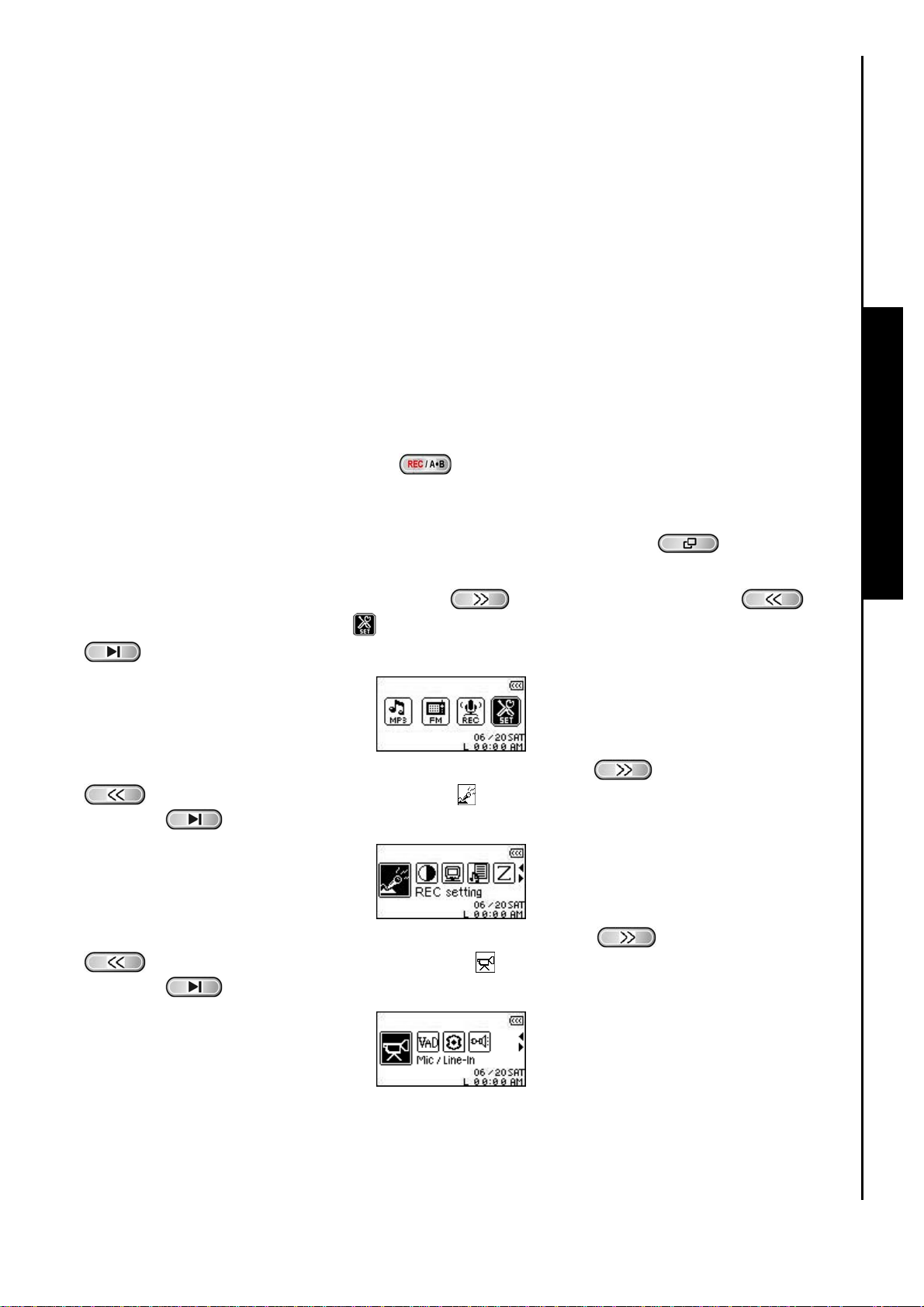
Funzioni di registrazione
Funzione RECORD
Registrazione di suoni
Il MP630 ha avanzate caratteristiche di registrazione. Può infatti registrare suoni da 4 differenti fonti:
Radio FM, Microfono interno, Microfono esterno, o Line-In (es. Lettore CD), tutte in grado di garantire
una registrazione audio di altissima qualità.
La funzione di registrazione Radio FM è stata illustrata nella precedente sezione “Registrare una
stazione radio.”
Se vuoi effettuare una registrazione tramite il microfono interno del MP630 devi selezionare “MIC” come
fonte di registrazione.
Selezionare un dispositivo di registrazione
Il metodo di registrazione di default del MP630 è quello tramite microfono interno. Probabilmente,
potreste avere l’opzione di selezionare l’opzione microfono esterno, o Line-In come dispositivo tramite
il quale effettuare la registrazione.
Funzioni di registrazione
1. Tenendo premuto il pulsante “A-B/REC”
ognuna delle modalità tranne che in quella RADIO comincerà la registrazione audio tramite microfono
interno del MP630.
2. Selezionare un dispositivo di registrazione premendo il pulsante “Menu”
Main Menu.
3. Premere il pulsante “Next-Fast Forward”
selezionare l’icona “SETTINGS”
per entrare in modalità SETTINGS.
, poi premere il pulsante “PLAY/PAUSE/PWR ON-OFF”
per più di 2 secondi (anche se il lettore è spento) in
per entrare nel
, o “Back-Fast Rewind” per
4. In modalità SETTINGS, premere il pulsante “Next-Fast Forward” , o “Back-Fast Rewind”
per selezionare l’icona REC Settings , poi premere il pulsante “PLAY/PAUSE/PWR
ON-OFF”
per entrare nel menu REC Settings.
5. Nel Menu REC Settings, premere il pulsante “Next-Fast Forward” , o “Back-Fast Rewind”
per selezionare l’icona REC Input Device , poi premere il pulsante “PLAY/PAUSE/PWR
ON-OFF”
per entrare in modalità REC IN PUT DEVICE.
19
Page 20
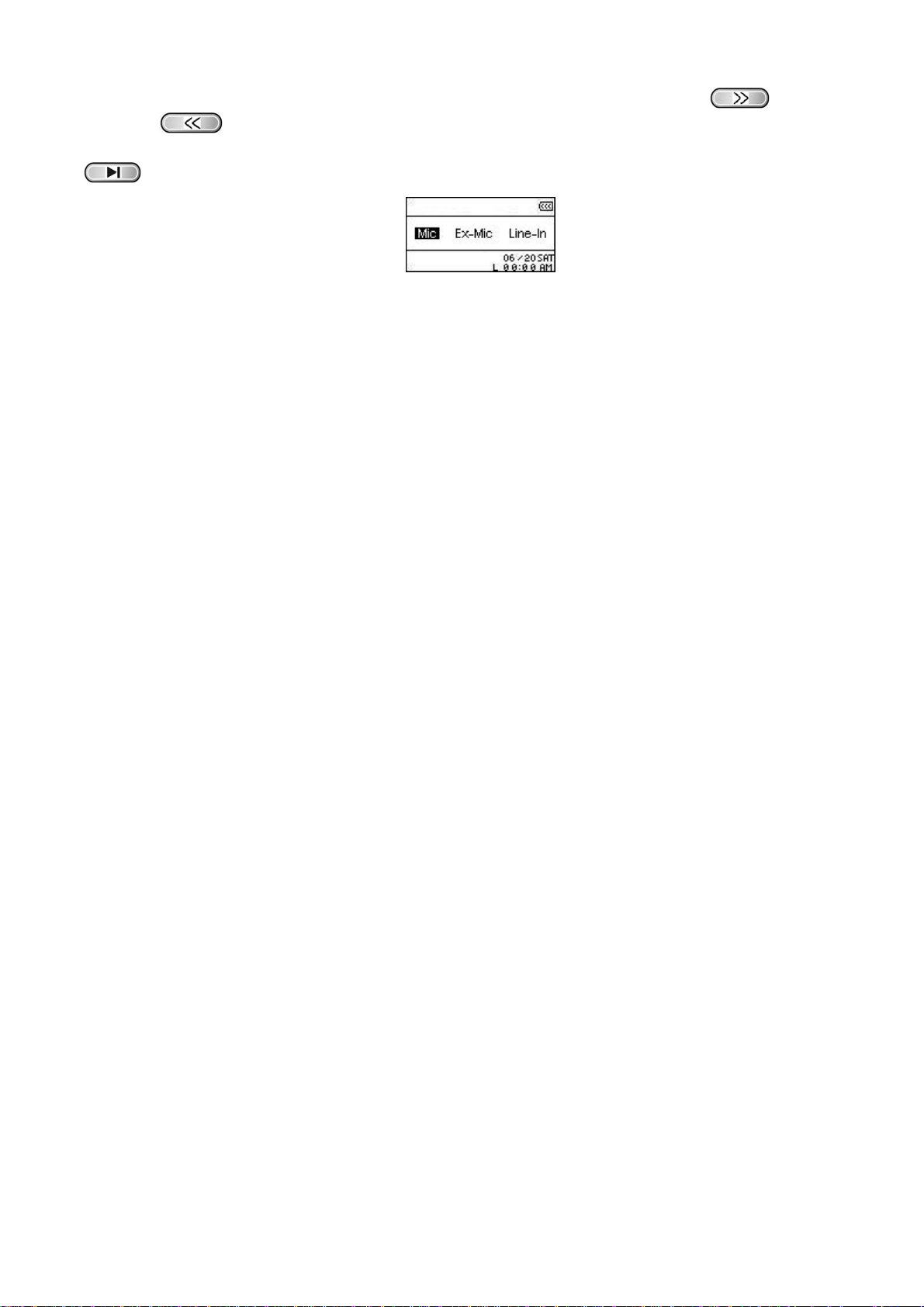
6. In modalità REC INPUT DEVICE, Premere il pulsante “Next-Fast Forward” , o “Back-Fast
Rewind”
Lettore CD) come dispositivo di registrazione, poi premere il pulsante “PLAY/PAUSE/PWR ON-OFF”
per confermare la selezione.
per selezionare MIC (microfono interno), Ext MIC (Microfono esterno), o Line-In (es.
20
Page 21

Registrare tramite microfono interno
1. Tenendo premuto il pulsante “A-B/REC” in qualsiasi modalità tranne in quella RADIO si
può attivare il microfono interno del MP630 e cominciare a registrare.
2. Un file registrato sarà generato ed apparirà sullo schermo, questo file sarà salvato in modalità
RECORD nella cartella [/MICIN.DIR/].
3. I file registrati col microfono sono nominati in ordine [Month/DayM001.WAV], poi
[Month/DayM002.WAV] e così via.
4. Premendo il pulsante “PLAY/PAUSE/PWR ON-OFF”
registrazione, premendo il pulsante “PLAY/PAUSE/PWR ON-OFF”
la registrazione.
5. Premere il pulsante “A-B/REC”
tornerà in modalità RECORD.
6. Ai file Audio registrati si può accedere in modalità RECORD grazie al File Navigator.
Sample rate Canali 1 GB 2 GB 4 GB
Low (8KHz) 1 (mono) 64 ore 128 ore 256 ore
Suoni
Registrati
Se lo spazio in memoria non basta, o se il livello della batteria è troppo basso, il MP630 non riesce a
supportare la massima capacità di registrazione come descritto nella tabella sopra stante.
Per una migliore qualità di registrazione posizionare il microfono del MP630 vicino alla fonte del
suono che si vuole registrare.
Avg (16KHz) 1 (mono) 32 ore 64 ore 128 ore
Med (22KHz) 1 (mono) 24 ore 48 ore 96 ore
Good (32KHz) 1 (mono) 16 ore 32 ore 64 ore
High (44KHz) 1 (mono) 12 ore 24 ore 48 ore
durante una registrazione per fermare la stessa. Lo schermo
durante la registrazione si fermerà la
di nuovo, si riprenderà
Funzioni di registrazione
Registrazione tramite microfono esterno
1. In modalità REC INPUT DEVICE selezionare Ext MIC (microfono esterno) come dispositivo di
registrazione.
2. Connettere il microfono esterno alla porta Line-In del MP630.
3. Tenere premuto il pulsante “A-B/REC”
audio tramite Microfono esterno.
4. Un file registrato sarà generato ed apparirà sullo schermo, questo file sarà salvato in modalità
RECORD nella cartella [/MICIN.DIR/].
per più di 2 secondi per cominciare una registrazione
5. I file registrati col microfono esterno sono nominati in ordine [Month/DayM001.WAV], poi
[Month/DayM002.WAV] e così via.
21
Page 22

6. Premendo il pulsante “PLAY/PAUSE/PWR ON-OFF” durante la registrazione, la si metterà
in pausa; premendo il pulsante “PLAY/PAUSE/PWR ON-OFF”
registrazione.
di nuovo si riprenderà la
7. Premere il pulsante “A-B/REC”
stessa. Lo schermo tornerà in modalità RECORD.
Ai file Audio registrati si può accedere in modalità RECORD grazie al File Navigator.
Sample rate Canali 1 GB 2 GB 4 GB
Low (8KHz) 1 (mono) 64 ore 128 ore 256 ore
Registrazione
suoni
Se lo spazio in memoria non basta, o se il livello della batteria è troppo basso, il MP630 non riesce a
supportare la massima capacità di registrazione come descritto nella tabella sopra stante.
Per una migliore qualità di registrazione posizionare il microfono esterno vicino alla fonte del suono
che si vuole registrare.
Avg (16KHz) 1 (mono) 32 ore 64 ore 128 ore
Med (22KHz) 1 (mono) 24 ore 48 ore 96 ore
Good (32KHz) 1 (mono) 16 ore 32 ore 64 ore
High (44KHz) 1 (mono) 12 ore 24 ore 48 ore
per più di 2 secondi durante una registrazione per fermare la
Registrazione tramite connessione Line-in
1. In modalità REC INPUT DEVICE selezionare Line-In come dispositivo di registrazione.
RECORD Functions
2. Connettere il cavo Line-In nella porta Line-In del MP630 e connettere l’altra estremità del cavo Line-in
ad una fonte compatibile come ad esempio un Lettore CD.
3. Tenere premuto il pulsante “A-B/REC”
dispositivo d’origine grazie alla connessione Line-In del MP630.
4. Un file registrato sarà generato ed apparirà sullo schermo, questo file sarà salvato in modalità
RECORD nella cartella [/LINEIN.DIR/].
per più di 2 secondi per cominciare a registrare dal
5. I file registrati col microfono esterno sono nominati in ordine [Month/DayL001.WAV], poi
[Month/DayL002.WAV] e così via.
6. durante la registrazione, la si metterà in pausa, Premendo il pulsante “PLAY/PAUSE/PWR ON-OFF”
di nuovo si riprenderà la registrazione.
7. Premere il pulsante “A-B/REC”
stessa. Lo schermo tornerà in modalità RECORD.
Ai file Audio registrati si può accedere in modalità RECORD grazie al File Navigator.
per più di 2 secondi durante una registrazione per fermare la
Registrazione
suoni
Sample rate Canali 1 GB 2 GB 4 GB
Low (8KHz) 2 (stereo) 32 ore 64 ore 128 ore
Avg (16KHz) 2 (stereo) 16 ore 32 ore 64 ore
Med (22KHz) 2 (stereo) 12 ore 24 ore 48 ore
Good (32KHz) 2 (stereo) 8 ore 16 ore 32 ore
22
Funzioni di registrazone
Page 23

High (44KHz) 1 (stereo) 6 ore 12 ore 24 ore
Se lo spazio in memoria non basta, o se il livello della batteria è troppo basso, il MP630 non riesce a
supportare la massima capacità di registrazione come descritto nella tabella soprastante.
Ascolto dei file registrati
1. Premere il pulsante “Menu” per entrare nel Main Menu.
2. Premere il pulsante “Next-Fast Forward”
selezionare l’icona “RECORD”
per entrare in modalità RECORD.
3. Premere il pulsante “Next-Fast Forward”
selezionare i file [Month/DayF00x.WAV], [Month/DayM00x.WAV], o [Month/DayL00x.WAV]
desiderati.
4. Premere il pulsante “PLAY/PAUSE/PWR ON-OFF”
, poi Premere il pulsante “PLAY/PAUSE/PWR ON-OFF”
, o “Back-Fast Rewind” per
, o “Back-Fast Rewind” per
per ascoltare i file registrati.
Modalità navigazione file
Il File Navigator è un modo semplice e conveniente per navigare attraverso file e cartelle.
1. In modalità RECORD, tenere premuto il bottone “Menu” per avviare il Navigator.
2. Premere il pulsante “PLAY/PAUSE/PWR ON-OFF”
pulsante “Next-Fast Forward”
premere il pulsante “PLAY/PAUSE/PWR ON-OFF”
, o “Back-Fast Rewind” per selezionare un file e
per entrare nella cartella, premere il
per ascoltare il file WAV selezionato.
Funzioni di registrazione
3. Premere il pulsante “Menu”
4. Premere il pulsante “Menu” ripetutamente per tornare alla cartella d’origine [/Root.DIR/]
5. Premere il pulsante “Menu” nella cartella d’origine [/Root.DIR/] per spegnere il Navigator.
per scorrere i livelli delle cartelle.
23
Page 24

Cancellare un file in modalità RECORD
1. In modalità RECORD, tenere premuto il pulsante “Menu” per accedere al Navigator.
2. Premere il pulsante “Next-Fast Forward” , o “Back-Fast Rewind” per
selezionare la cartella.
3. Premere il pulsante “PLAY/PAUSE/PWR ON-OFF”
pulsante “Next-Fast Forward”
premere il pulsante “A-B/REC”
, o “Back-Fast Rewind” per selezionare il file e
per entrare in modalità DELETE FILE.
per entrare nella cartella, premere il
Funzioni di registrazione
24
Page 25

Impostazioni
Entrare nel Menu Impostazioni
1. Premere il pulsante “Menu” per entrare nel Main Menu.
2. Premere il pulsante “Next-Fast Forward”
selezionare l’icona “SETTINGS”
per accedere alla modalità SETTINGS.
, poi premere il pulsante “PLAY/PAUSE/PWR ON-OFF”
, o “Back-Fast Rewind” per
Funzione Ripetizione
Ci sono diverse modalità di RIPETIZIONE scegliendo tra: Normale, Ripeti una, Ripeti tutte, ripeti casuale
e Ripeti cartella.
1. Nel menu SETTINGS, premere il pulsante “Next-Fast Forward”
per selezionare l’icona Repeat C, poi premere il pulsante “PLAY/PAUSE/PWR ON-OFF”
per entrare in modalità REPEAT.
, o “Back-Fast Rewind”
2. Premere il pulsante “Next-Fast Forward” , o “Back-Fast Rew ind” per cambiare
la modalità di RIPETIZIONE, premere il pulsante “PLAY/PAUSE/PWR ON-OFF”
selezionare l’impostazione ripetizione e tornare al menu SETTINGS.
per
Equalizzatore (EQ)
Ci sono molte modalità EQUALIZER tra cui scegliere: normale, pop, rock, classica, jazz o user EQ.
1. Nel menu SETTINGS, premere il pulsante “Next-Fast Forward”
per selezionare l’icona Equalizer , poi premere il pulsante “PLAY/PAUSE/PWR
ON-OFF”
per accedere alla modalità EQUALIZER.
, o “Back-Fast Rewind”
2. Premere il pulsante “Next-Fast Forward” , o “Back-Fast Rew ind” per cambiare
la modalità EQUALIZER, premere il pulsante “PLAY/PAUSE/PWR ON-OFF”
selezionare l’impostazione EQ e tornare al menu SETTINGS. Potrai immediatamente ascoltare il
suono differente nei tuoi auricolari.
per
SETTINGS Impostazioni
25
Page 26

26
Page 27

EQ personalizzata
Lo User EQ permette di personalizzare le impostazioni di 5 Bande di Equalizzazione secondo le tue
preferenze.
1. In modalità EQUALIZER, premere il pulsante “Next-Fast Forward”
Rewind”
“PLAY/PAUSE/PWR ON-OFF”
per selezionare l’icona Set User EQ , poi premere il pulsante
per accedere alla modalità Set USER EQ.
, o “Back-Fast
2. Premere il pulsante “Next-Fast Forward” , o “Back-Fast Rewind” per scegliere
tra i 5 effetti di equalizzazione possibili: 80Hz - 250Hz - 1KHz - 4KHz - 12KHz. Premere il pulsante
“Volume Up”
da -8dB a +7dB in step da 1.0dB.
, o “Volume Down” per aumentare, o diminuire le impostazioni EQ
3. Premere il pulsante “PLAY/PAUSE/PWR ON-OFF” per salvare la nuova impostazione
User EQ e ritornare alla modalità EQUALIZER Mode.
Screen Saver
Regola il tempo perchè lo schermo passi a (1) Vuoto, (2) mostrare l’ Orologio, (3) mostrare il titolo della
canzone, (4) mostri l’Immagine 1, o (5) l’immagine 2, se nessun pulsante viene premuto ad esempio per
5 secondi, lo schermo diventerà automaticamente vuoto.
Settaggi
1. Nel menu SETTINGS, premere il pulsante “Next-Fast Forward”
per selezionare l’icona Screen Saver , poi premere il pulsante “PLAY/PAUSE/PWR
ON-OFF”
per entrare in modalità SCREE N SAVER.
, o “Back-Fast Rewind”
2. Premere il pulsante “Next-Fast Forward” , o “Back-Fast Rew ind” per regolare il
timer per lo Screen Saver: Sempre spento – 30 Sec – 1 Min – 10 Min. Premere il pulsante
“PLAY/PAUSE/PWR ON-OFF”
per selezionare il tempo di attesa.
3. Dopo aver regolato un tempo d’attesa per lo Screen Saver puoi decidere se lo schermo deve
diventare Vuoto, mostrare l’ Orologio, o un Titolo di canzone quando lo screen saver è attivo.
4. Premere il pulsante “Next-Fast Forward”
selezionare l’icona Vuoto, RTC, Titolo Canzone, Immagine 1, o Immagine 2. Premere il pulsante
“PLAY/PAUSE/PWR ON-OFF”
SETTINGS.
per selezionare il tipo di Screen Saver e tornare al menu
, o “Back-Fast Rewind” per
27
Page 28

28
Page 29

Sleep
Seleziona un tempo d’attesa dopo il quale il MP630 si spegne automaticamente anche durante le
operazioni.
1. Nel menu SETTINGS, premere il pulsante “Next-Fast Forward”
per selezionare l’icona Sleep , poi premere il pulsante “PLAY/PAUSE/PWR ON-OFF”
per entrare in modalità SLEEP.
, o “Back-Fast Rewind”
2. Premere il pulsante “Next-Fast Forward” , o “Back-Fast Rewind” per
selezionare il timer Sleep per spegnere il dispositivo automaticamente: OFF – 15 Min – 30 Min – 60
Min. Premere il pulsante “PLAY/PAUSE/PWR ON-OFF”
Sleep e tornare al menu SETTINGS.
per selezionare il tempo di attesa
Contrasto
Regola il contrasto del display OLED, ma ricorda che più alto è il livello del contrasto, più questo graverà
sulla durata della batteria.
1. In menu SETTINGS, premere il pulsante “Next-Fast Forward”
per selezionare l’icona Contrast , poi premere il pulsante “PLAY/PAUSE/PWR
ON-OFF”
per entrare in modalità CONTRAST.
, o “Back-Fast Rewind”
Settaggi
2. Premere il pulsante “Next-Fast Forward” , o “Back-Fast Rewind” per aumentare
o diminuire il contrasto del display OLED. Premere il pulsante “PLAY/PAUSE/PWR ON-OFF”
per selezionare il nuovo livello di Contrasto e tornare al menu IMPOSTAZIONI.
Lingua
Imposta la lingua del MP630, inclusi i titoli delle canzoni ed i nomi degli artisti. Il lettore supporta 12 lingue.
1. In menu SETTINGS, premere il pulsante “Next-Fast Forward”
per selezionare l’icona Ligua , poi premere il pulsante “PLAY/PAUSE/PWR ON-OFF”
per entrare in modalità LANGUAGE.
, o “Back-Fast Rewind”
2. Premere il pulsante “Next-Fast Forward” , o “Back-Fast Rew ind” per cambiare
la lingua d’uso. Premere il pulsante “PLAY/PAUSE/PWR ON-OFF”
nuova Lingua e tornare al menu IMPOSTAZIONI.
per selezionare la
29
Page 30

Sincronizzazione testi canzoni-musica
La caratteristica Karaoke-type consente di leggere sul display OLED le parole di una canzone durante
l’ascolto.
1. In menu SETTINGS, premere il pulsante “Next-Fast Forward”
per selezionare l’icona Sync Lyrics , poi premere il pulsante “PLAY/PAUSE/PWR
ON-OFF”
per accedere alla modalità SYNC LYRICS .
, o “Back-Fast Rewind”
2. Premere il pulsante “Next-Fast Forward” , o “Back-Fast Rewind” per
ABILITARE, o DISABILITARE la funzione Sync Lyrics. Premere il pulsante “PLAY/PAUSE/PWR
ON-OFF”
per salvare la selezione e tornare al menu IMPOSTAZIONI.
Ascolto veloce
La velocità a cui si ascolta un file audio può essere aumentata, o diminuita. Le velocità di ascolto possono
essere regolate da 0,67x, 0,8x, 1,0x, 1,14x e 1,33x.
1. In menu IMPOSTAZIONI, premere il pulsante “Next-Fast Forward”
Rewind”
“PLAY/PAUSE/PWR ON-OFF”
per selezionare l’icona Playback Speed , poi premere il pulsante
per accedere al menu Playback Speed.
, o “Back-Fast
Impostazioni
2. Premere il pulsante “Next-Fast Forward” , o “Back-Fast Rewind” per scegliere
tra le 5 impostazioni di Playback Speed: 0.67x – 0.8x – 1.0x – 1.14x – 1.33x. Premere il pulsante
“PLAY/PAUSE/PWR ON-OFF”
IMPOSTAZIONI.
per selezionare la velocità di ascolto e tornare al menu
Reset FM
Resettando le stazioni radio salvate al successivo riavvio in modalità RADIO il tuo MP630 ricercherà e
salverà automaticamente le 20 stazioni con il segnale migliore.
1. Nel menu IMPOSTAZIONI, premere il pulsante “Next-Fast Forward”
Rewind”
“PLAY/PAUSE/PWR ON-OFF”
per selezionare l’icona FM Reset , poi premere il pulsante
per accedere alla modalità RESET FM.
30
, o “Back-Fast
Page 31

2. Premere il pulsante “Next-Fast Forward” , o “Back-Fast Rewind” per
selezionare YES, o NO e premere il pulsante “PLAY/PAUSE/PWR ON-OFF”
confermare la selezione e ritornare al menu IMPOSTAZIONI.
per
Modalità trasferimento musica
Se si sta utilizzando un computer che ha installato Windows XP, o Windows Media Player 10 si dovrà
scegliere la modalità di trasferimento musica MTP (Media Transfer Protocol) per trasferire e sincronizzare
file musicali tra il tuo MP630 e il computer. Se si sta utilizzando una versione differente di Windows Media
Player, o un Mac, o un computer Linux, selezionare la modalità trasferimento musica USB.
1. Nel Menu SETTINGS, premere il pulsante “Next-Fast Forward”
per selezionare l’icona Modalità Trasferimento Musica , poi premere il pulsante
“PLAY/PAUSE/PWR ON-OFF”
per entrare in modalità TRASFERIMENTO MUSICA.
, o “Back-Fast Rewind”
2. Premere il pulsante “Next-Fast Forward” , o “Back-Fast Rewind” per
selezionare MTP, o USB e premere il pulsante “PLAY/PAUSE/PWR ON-OFF”
confermare la selezione e tornare al menu IMPOSTAZIONI.
per
3. Una volta trasferiti i file nella modalità trasferimento musica MTP, sarà possibile memorizzare i file in
due cartelle, una cartella Music, o una cartella Dati. Tutti i file WMA e MP3 potrebbero essere
trasferiti nella cartella Musica, gli altri invece in quella Dati.
4. In modalità USB sarà possibile trascinare e rilasciare tutti i file nella lettera drive che sta ad indicare il
MP630.
Settaggi
Gestione Playlist
La funzione Gestione Playlist è un semplice modo di gestire la propria personale Playlist.
1. Nel menu SETTINGS, premere il pulsante “Next-Fast Forward”
per selezionare l’icona Playlist Manager , poi premere il pulsante “PLAY/PAUSE/PWR
ON-OFF”
per entrare in modalità PLAYLIST MANAGER.
31
, o “Back-Fast Rewind”
Page 32

2. Premere il pulsante “Next-Fast Forward” , o “Back-Fast Rewind” per
ABILITARE, DISABILITARE, o RESETTARE la tua Playlist. Premere il pulsante
“PLAY/PAUSE/PWR ON-OFF”
IMPOSTAZIONI.
per salvare la selezione e ritornare al menu
3. Abilitando la funzione Playlist Manager si potrà riprodurre la Playlist a partire dalla prossima volta
che si dovesse accedere alla modalità MUSIC.
Informazioni
Informazioni sulla versione firmware e sulla capacità di memoria del MP630.
1. Nel menu IMPOSTAZIONI, premere il pulsante “Next-Fast Forward”
Rewind”
“PLAY/PAUSE/PWR ON-OFF”
schermo OLED.
per selezionare l’icona Informazioni , poi premere il pulsante
per visualizzare le istruzioni su INFORMAZIONI sullo
, o “Back-Fast
SETTING
S Settaggi
32
Page 33

Regolazione Orologio
Il MP630 ha una avanzata funzione Orologio. Il Menu Impostazioni Orologio ha una serie di
caratteristiche personalizzabili secondo le preferenze, come la RTC (orologio in tempo reale), Ora nel
mondo Time e DST (Daylight Saving Time).
Real Time Clock (RTC)
La funzione RTC del MP630 mostra la data e l’ora locale, entrambe le quali possono essere regolate.
1. Nel menu IMPOSTAZIONI, premere il pulsante “Next-Fast Forward”
Rewind”
“PLAY/PAUSE/PWR ON-OFF”
per selezionare l’icona TIME Setting , poi premere il pulsante
per entrare nel menu TIME Setting.
, o “Back-Fast
2. Nel menu TIME Settings, premere il pulsante “Next-Fast Forward” , o “Back-Fast
Rewind”
ON-OFF”
per selezionare l’icona RTC , poi premere il pulsante “PLAY/PAUSE/PWR
per entrare in modalità RTC.
3. Premere il pulsante “Next-Fast Forward” , o “Back-Fast Rew ind” per scegliere
tra mese, giorno e anno. Premere il pulsante “Volume Up”
cambiare la data.
, o “Volume Down” per
Impostazione orario
4. Premere il pulsante “Next-Fast Forward” per avanzare nella regolazione dell’orologio
RTC.
5. Premere il pulsante “Next-Fast Forward” , o “Back-Fast Rew ind” per scegliere
ora e minuti. Premere il pulsante “Volume Up”
orario.
, o “Volume Down” per cambiare
6. Premere il pulsante “PLAY/PAUSE/PWR ON-OFF” per confermare la data e l’ora nuove e
ritornare al menu TIME Setting.
33
Page 34

World Time
Il MP630 garantisce la possibilità di mostrare l’ora locale per differenti zone del mondo, questa
caratteristica può essere fondamentale per chi è spesso in viaggio.
1. Nel menu IMPOSTAZIONI, premere il pulsante “Next-Fast Forward”
Rewind”
“PLAY/PAUSE/PWR ON-OFF”
per selezionare l’icona TIME Setting , poi premere il pulsante
per entrare nel menu TIME Settings.
, o “Back-Fast
2. Nel menu TIME Settings, premere il pulsante “Next-Fast Forward” , o “Back-Fast
Rewind”
“PLAY/PAUSE/PWR ON-OFF”
per selezionare l’icona World Time , poi premere il pulsante
per entrare in modalità WORLD TIME.
3. Abilitando la funzione World Time si aprirà lo schermo regolazione Time Zone.
Impostazione orario
4. Premere il pulsante “Next-Fast Forward” , o “Back-Fast Rewind” per
selezionare la zona in cui ci si trova.
5. Premere il pulsante “PLAY/PAUSE/PWR ON-OFF” per confermare la nuova ora e ritornare
al menu TIME Setting.
34
Page 35

Daylight Saving Time (DST)
Il MP630 può essere regolato all’abilitazione del Daylight Saving Time, in modo che le ore ufficiali locali di
estate e inverno siano automaticamente sul display.
1. Nel menu SETTING, premere il pulsante “Next-Fast Forward”
per selezionare l’icona TIME Settings , poi premere il pulsante “PLAY/PAUSE/PWR
ON-OFF”
per entrare nel menu TIME Settings.
, o “Back-Fast Rewind”
2. Nel menu TIME Settings, premere il pulsante “Next-Fast Forward” , o “Back-Fast
Rewind”
ON-OFF”
per selezionare l’icona DST , poi premere il pulsante “PLAY/PAUSE/PWR
per entrare in modalità DST.
3. Premere il pulsante “Next-Fast Forward” , o “Back-Fast Rewind” per abilitare o
disabilitare la funzionalità DST e premere il pulsante “PLAY/PAUSE/PWR ON-OFF”
confermare la selezione e ritornare al menu TIME Settings.
per
Impostazione orario
4. Abilitando la funzione Daylight Saving Time l’orologio del MP630 si aggiusterà automaticamente
aggiungendo o sottraendo un’ora a seconda del momento dell’anno e dalla zona in cui ci si trova.
35
Page 36

Settaggi di registrazione
Impostazioni avanzate di registrazione
Il MP630 possiede una funzione avanzata di registrazione. Il menu Impostazioni RECORD contiene le
caratteristiche avanzate di registrazione che possono essere personalizzate secondo le preferenze
incluse: Qualità REC, Ambiente REC, Dispositivo input REC, VAD (Voice Activation Detection) e
Preset REC.
Qualità REC
La qualità di una registrazione audio può essere regolata su Bassa (8,000Hz), Avanzata (16,000Hz),
Media (22,000Hz), Buona (32,000Hz), o Alta (44,000Hz), ma più alta sarà la qualità impostata, più
ampia sarà la porzione di spazio occupata in memoria dal file.
1. In menu IMPOSTAZIONI, premere il pulsante “Next-Fast Forward”
Rewind”
“PLAY/PAUSE/PWR ON-OFF”
per selezionare l’icona REC Settings , poi premere il pulsante
per entrare nel menu REC Settings.
, o “Back-Fast
2. In menu REC Settings, premere il pulsante “Next-Fast Forward” , o “Back-Fast Rewind”
per selezionare l’icona REC Quality , poi premere il pulsante “PLAY/PAUSE/PWR
ON-OFF”
per entrare in modalità REC QUALI TY.
3. Premere il pulsante “Next-Fast Forward” , o “Back-Fast Rewind” per scegliere
tra le 5 impostazioni di Qualità di Registrazione: Low – Avg – Med – Good – High. Premere il
pulsante “PLAY/PAUSE/PWR ON-OFF”
al menu Impostazioni REC.
per selezionare il livello di REC Quality e ritornare
Impostazioni di registrazione
Sample rate Canali* 1 GB 2 GB 4 GB
Low (8KHz) 1 (stereo/mono) 32/64 ore 64/128 ore 128/256 ore
Record
Sound
Se non c’è abbastanza spazio in memoria disponibile, o la batteria è troppo scarica, il MP630 non
può supportare il livello massimo di qualità come emerge dalla tabella.
Più si avvicina il microfono del MP630 alla fonte del suono, più alta sarà la qualità della registrazione.
Le registrazioni RADIO sono registrate in Stereo. Quelle MIC in Mono. Quelle tramite Line-In in
Avg (16KHz) 1 (stereo/mono) 16/32 ore 32/64 ore 64/128 ore
Med (22KHz) 1 (stereo/mono) 12/24 ore 24/48 ore 48/96 ore
Good (32KHz) 1 (stereo/mono) 8/16 ore 16/32 ore 32/64 ore
High (44KHz) 1 (stereo/mono) 6/12 ore 12/24 ore 24/48 ore
36
Page 37

Stereo, o in Mono a seconda del dispositivo usato.
37
Page 38

Ambiente REC
Regola la sensibilità del microfono integrato del MP630, in modo da poter registrare un Memo (registrare
una persona mentre parla), o un Meeting (registrare un gruppo di persone che parlano).
1. In menu SETTINGS, premere il pulsante “Next-Fast Forward”
per selezionare l’icona REC Settings , poi premere il pulsante “PLAY/PAUSE/PWR
ON-OFF”
per entrare nel menu REC Settings.
, o “Back-Fast Rewind”
2. In menu REC Settings, premere il pulsante “Next-Fast Forward” , o “Back-Fast Rew ind”
per selezionare l’icona REC Environment , poi premere il pulsante “PLAY/PAUSE/PWR
ON-OFF”
per entrare in modalità REC ENVIRONMENT.
3. Premere il pulsante “Next-Fast Forward” , o “Back-Fast Rewind” per
selezionare MEMO, o MEETING e premere il pulsante “PLAY/PAUSE/PWR ON-OFF”
confermare la selezione e ritornare al menu REC Settings.
per
Impostazione di registrazione
Dispositivo input REC
Scegliere tra MIC (Microfono Interno), Ext MIC (Microfono Esterno) o LINE-IN (es. LettoreCD) come
metodo di registrazione audio usato dal MP630.
1. In menu SETTINGS, premere il pulsante “Next-Fast Forward”
per selezionare l’icona REC Settings , poi premere il pulsante “PLAY/PAUSE/PWR
ON-OFF”
per entrare nel menu REC Settings.
, o “Back-Fast Rewind”
2. In menu REC Settings, premere il pulsante “Next-Fast Forward” , o “Back-Fast Rew ind”
per selezionare l’icona REC Input Device , poi premere il pulsante “PLAY/PAUSE/PWR
ON-OFF”
per entrare in modalità REC IN PUT DEVICE.
3. Premere il pulsante “Next-Fast Forward” , o “Back-Fast Rewind” per
selezionare MIC (Microfono), Ext MIC (Microfono esterno) o LINE-IN (es. Lettore CD) come
metodo di registrazione audio e premere il pulsante “PLAY/PAUSE/PWR ON-OFF”
confermare la selezione e ritornare al menu REC Settings.
38
per
Page 39

39
Page 40

VAD (Voice Activation Detection)
VAD permette al MP630 di fare registrazioni audio senza interruzioni. Ciò comporta che il lettore
comincerà a registrare ogni qual volta troverà che un soggetto sta parlando, se la persona si ferma, o
smette di parlare, il MP630 smetterà di registrare fino a quando la persona non ricomincerà a parlare. Ciò
permette di ottenere registrazioni complete e semplici da sbobinare.
1. In menu SETTINGS, premere il pulsante “Next-Fast Forward”
per selezionare l’icona REC Settings , poi premere il pulsante “PLAY/PAUSE/PWR
ON-OFF”
per accedere al menu REC Settings.
, o “Back-Fast Rewind”
2. In menu REC Settings, premere il pulsante “Next-Fast Forward” , o “Back-Fast Rew ind”
per selezionare l’icona VAD , poi premere il pulsante “PLAY/PAUSE/PWR ON-OFF”
per entrare in modalità VAD.
3. Premere il pulsante “Next-Fast Forward” , o “Back-Fast Rewind” per
selezionare l’opzione ABILITA, o DISABILITA e premere il pulsante “PLAY/PAUSE/PWR ON-OFF”
per confermare la selezione e ritornare al menu REC Settings.
Impostazione di registrazione
Preset REC
Seleziona una data ed un’ora in cui il MP630 debba automaticamente fare una registrazione audio dalla
Radio, o tramite il Microfono integrato, o il Microfono esterno.
1. In menu Settings, premere il pulsante “Next-Fast Forward”
per selezionare l’icona Preset REC , poi premere il pulsante “PLAY/PAUSE/PWR
ON-OFF”
per entrare in modalità PRESET RE C.
, o “Back-Fast Rewind”
2. Premere il pulsante “Next-Fast Forward” , o “Back-Fast Rewind” per
selezionare l’opzione ABILITA, o DISABILITA e premere il pulsante “PLAY/PAUSE/PWR ON-OFF”
per confermare la selezione.
40
Page 41

3. Abilitando la funzione Preset REC si aprirà il pannello di controllo Preset REC.
4. Premere il pulsante “Next-Fast Forward” , o “Back-Fast Rewind” per
selezionare FM (Radio), MIC (Microfono Interno), o Ext MIC (Microfono Esterno) come metodo di
registrazione audio e premere il pulsante “PLAY/PAUSE/PWR ON-OFF”
selezione.
per confermare la
5. Se selezioni l’opzione FM (Radio) come metodo di registrazione Preset REC dovrai selezionare
anche la frequenza FM che vuoi che il MP630 registri automaticamente. Premere il pulsante “Volume
Up”
trovare quella desiderata. Oppure, puoi tenere premuto il pulsante “Volume +”
-”
, o “Volume Down” per aggiustare la frequenza FM di 0.1 MHz a tocco fino a
, or “Volume
per raggiungere velocemente la stazione desiderata.
Impostazione di registrazione
6. Premere il pulsante “PLAY/PAUSE/PWR ON-OFF” per giungere alla regolazione dell’ora
del Preset REC.
7. Inserire l’ora alla quale si desidera che il MP630 effettui la registrazione automatica. Premere il
pulsante “Next-Fast Forward”
minuti. Premere il pulsante “Volume +”
, o “Back-Fast Rewind” per scegliere tra ora e
, or “Volume -” per cambiare orario.
8. Premere il pulsante “PLAY/PAUSE/PWR ON-OFF” per arrivare a selezionare l’ora in cui la
registrazione deve fermarsi nel Preset.
9. Premere il pulsante “PLAY/PAUSE/PWR ON-OFF” per confermare la data e l’ora
selezionate e ritornare al menu Preset REC.
41
Impostazioni di registrazione
Page 42

Uso con il computer
Installazione Driver
Installazione driver per Windows® Me, 2000 e XP
Non sono richiesti driver. Questi sistemi operativi Windows® hanno dei driver interni per supportare il
MP630. Connetti il MP630 ad una porta USB disponibile e Windows installerà i file necessari. Un nuovo
drive verrà visualizzato in Risorse del Computer con una nuova lettera e con l’attributo Disco
Rimovibile.
Installazione Driver per Mac™ OS 9.0, o successivi
Non sono richiesti driver. Connetti il tuo MP630 ad una porta USB disponibile e il tuo computer lo rileverà
automaticamente.
Figura 8. Installazione Driver in Mac
Installazione Driver per Linux™ Kernel 2.4, o successivi
Non sono richiesti driver. Connetti il tuo MP630 ad una porta USB disponibile.
1. Crea una directory /mnt/MP630 primo:
mkdir /mnt/MP630
2. lancia MP630:
lancia–a –t msdos /dev/sda1 /mnt/MP630
1. Quando il MP630 è connesso al computer, è bloccato nel trasferimento dei file. Non
potrai riprodurre o registrare musica in quel momento. Disconnetti il tuo MP630 dal
computer quando vuoi usare il lettore.
2. Mai formattare il
3. I file Audio (MP3/WMA/WMA-DRM10/WAV) devono essere organizzati, ma non devono
avere più di quattro livelli di cartelle al di là delle root directory [/Root.DIR/].
4. Il MP630 ha un limite di 128 caratteri per i nomi di cartella.
MP630 in Windows .
Uso con il Computer Uso con il Computer
42
Page 43

Connessione ad un computer
Se utilizzi un computer che usa Windows XP, o Windows Media Player 10 devi scegliere
l’MTP (Media Transfer Protocol) Music Transfer Mode per trasferire e sincronizzare i file
musicali del MP630 col computer.
1. Inserisci la parte piccola dell’adattatore USB nel connettore Mini USB del MP630 ed inserisci la parte
larga dell’adattatore in una delle porte USB disponibili del tuo desktop o notebook computer. La
batteria al litio interna del MP630 comincerà a ricaricarsi ed il MP630 potrà essere usato solo per il
trasferimento file.
Figura 4. Connessione al Computer.
Uso con il Computer
43
Page 44

Download e Upload di Musica e altri File
Se utilizzi un computer che usa Windows XP, o Windows Media Player 10 devi scegliere
l’MTP (Media Transfer Protocol) Music Transfer Mode per trasferire e sincronizzare i file
musicali del MP630 col computer.
Se si vuole utilizzare il MP630 per ascoltare musica al di fuori della radio, sarà necessario il download di
file musicali MP3, WMA, o WMA-DRM10 nel lettore.
1. Se utilizzi un computer che usa un sistema operativo Windows, scopri quale versione di Windows
Media Player il computer sta utilizzando prima di connettere il MP630. Se si utilizza Windows Media
Player 10, guardare la sezione Music Transfer Mode in IMPOSTAZIONI.
2. Inserisci la presa mini USB Tipo A nel connettore Mini USB del MP630 e inserisci l’estremità grande
dell’adattatore in una delle porte USB disponibile del tuo desktop o notebook. Quando il MP630 sarà
connesso al computer, la batteria agli ioni di litio verrà caricata ed il MP630 potrà essere usato solo
per trasferire file.
Figure 5. Adattatore Mini USB e connessione al Computer.
Uso con il Computer
44
Page 45

3. Una volta connesso al computer, sul display del MP630 apparirà il messaggio “READY” ad indicare
che i file possono essere scaricati nel lettore. Se stai utilizzando Windows
®
un nuovo drive Disco
Removibile con una nuova lettera assegnata apparirà nella finestra delle Risorse del Computer.
Figure 6. Risorse del Computer, (F:) è un esempio di lettera di un nuovo drive.
4. In modalità MTP (Media Transfer Mode) usa Windows Media Player 10 per trasferire file musicali
WMA-DRM10 con la cartella MTP del MP630, tutti gli altri file saranno trascinati nella cartella Dati. In
modalità USB Music Transfer Mode, trascina e rilascia i file MP3, WMA, WMA-DRM10, o altri file e
cartelle nella lettera drive corrispondente al disco rimovibile MP630, a questo punto lo schermo del
lettore mostrerà il messaggio “WRITE” a indicare il trasferimento dei file nel MP630. Quando sul
display del lettore ricomparirà la scritta “READY” vorrà dire che i file sono stati trasferiti con
successo.
5. Se scegli di fare l’upload dei file, o delle cartelle verso il computer, lo schermo del lettore mostrerà il
messaggio “READ” ad indicare che i file stanno trasferendosi al Computer. Quando sullo schermo del
lettore riappare il messaggio “READY” vorrà dire che i file sono stati trasferiti con successo.
6. Rimuovi sempre il MP630 dal computer facendo clic e seguendo le istruzioni dell’icona “Rimozione
sicura dell’ Hardware” che si trova sulla barra degli strumenti di Windows
®
in basso sullo schermo
del computer.
Figura 7. Rimozione sicura dell’hardware.
Uso con il Computer
45
Page 46

Disconnessione dal computer
Prima di rimuovere il tuo MP630, assicurarsi che il display OLED non sia in stato
READ/WRITE o i file del tuo MP630 potrebbero risultare danneggiati.
Rimozione del MP630 in Windows® Me, 2000 e XP
1. Seleziona l’icona Hardware sulla casella di sistema.
La finestra pop-up Rimozione Sicura dell’Hardware apparirà. Seleziona per continuare.
Figure 8. Rimozione sicura dell’hardware.
7. Apparirà una finestra di dialogo: “Dispositivo di memoria di massa USB” il dispositivo può ora
essere rimosso dal sistema con sicurezza. Disconnettere il MP630.
Figure 9. Rimozione Sicura dell’Hardware
Rimozione del MP630 in Mac™ OS 9.0, o successivi
Trascina e tralascia l’icona del disco corrispondente al tuo MP630 nel cestino. Poi disconnetti il MP630
dalla porta USB.
Rimozione del MP630 in Linux™ Kernel 2.4, o successivi
Esegui umount /mnt/ MP630 per smontare il dispositivo. Poi disconnettere il MP630 dalla porta USB.
Uso con il Computer
46
Page 47

Transcend Digital Music Player Utility
Il MP630 è corredato di un utilissimo software che ne riesce ad incrementare la produttività. Prima di
utilizzare il programma Transcend Digital Music Player Utility, leggere le seguenti sezioni
attentamente.
Le utility MP630
Per usare le utility MP630, bisogna entrare in Windows
Installazione del programma Utility
1. Mettere il CD Software nel CD-ROM (supporta l’Auto-Run). Fare click su “Utility”.
non sono supportate da Mac™, o Linux™.
®
OS con i diritti di Amministratore.
Figure 10. Digital Music Player Utility Program.
2. Scegliere una lingua. Fare click su “OK” per continuare.
Figure 11. Scegliere una lingua.
Utility
47
Page 48

3. La finestra “InstallShield Wizard” apparirà. Fare clic sul pulsante “Avanti” per continuare.
L’InstallShield Wizard vi guiderà durante tutto il processo d’installazione del Digital Music Player
Utility.
Figure 12. Digital Music Player Utility Program InstallShield Wizard.
4. Una volta che l’installazione del Digital Music Player Utility sarà terminata, fare click su “Finish”
per uscire da wizard.
Utility
Figura 13. Installazione completa
48
Page 49

5. II programma Digital Music Player Utility può essere trovato in: -> Programmi -> Transcend ->
Transcend Digital Music Player Utility.”
49
Page 50

6. Utilizzare il programma Digital Music Player Utility Program
Il Digital Music Player Utility garantisce numerose opzioni come:
Funzione PC-Lock
Funzione Partition & Security
Figure 14. Transcend Digital Music Player Utility Menu
Per usare Digital Music Player Utility, bisogna entrare in Windows
Amministratore.
®
OS con i diritti di
Utility
50
Page 51

Funzione PC-Lock
Quando la funzione PC-Lock è abilitata, si può utilizzare il Digital Music Player come una chiave che
blocca il computer proteggendolo dall’uso da parte di altri.
™
La funzione PC-Lock non è supportata in the Mac
Per usare la funzione PC-Lock, bisogna entrare in Windows
Funzione PC-Lock in Windows® Me, 2000 e XP
1. Fare clic sul pulsante “PC-Lock nella finestra “Digital Music Player Utility”.
Figure 15. Digital Music Player Utility PC-Lock
2. La finestra “PC-Lock Settings” apparirà. Selezionare l’opzione “Abilita PC-Lock”.
o Linux™.
®
OS con i diritti di Amministratore.
Figura 16. Abilita PC-Lock.
Funzione PC-Lock
51
Page 52

3. Dopo aver selezionato l’opzione Abilita PC-Lock puoi inserire il testo che apparirà sullo schermo
mentre il computer è bloccato.
Figure 17. Testo dello Screen Saver.
4. Se vuoi impostare un timer di sblocco automatico del computer seleziona l’opzione “Abilita Timer”.
Imposta il periodo di blocco in ore e minuti, dopo che sarà passato il tempo impostato, il computer
sarà automaticamente sbloccato.
Funzione PC-Lock
Figura 18. PC-Lock Timer.
52
Page 53

5. Fare click su “OK” per attivare la funzione PC-Lock.
Figura 19. Abilita PC-Lock
Blocca il Computer
Dopo che la funzione PC-Lock è stata abilitata, il computer sarà bloccato fino a quando non rimuoverai il
MP630. Quando il computer è bloccato, lo schermo mostrerà lo screen saver con il testo indicato.
Sblocca il Computer
Per sbloccare il computer, dovrai reinserire il MP630. lo stato “bloccato” scomparirà dal tuo computer e
sarai libero di utilizzare il computer. Lo status di computer bloccato si stopperà automaticamente dopo la
fine del tempo di blocco preimpostato.
Funzione PC-Lock
53
Page 54

Funzione Partizione & Security
Abilitando questa funzione sarà possibile impostare un’area sicura sul MP630 per proteggere le tue
personali informazioni tramite una password. Puoi dividere infatti il MP630 in un’area pubblica ed una
privata protetta da password. I dati e le informazioni contenute nell’area privata saranno al sicuro e vi si
potrà accedere solo tramite log-in nel MP630 utilizzando la corretta password.
™
La funzione Partition & Security non è supportata dai Sistemi Operativi Mac
Per usare la funzione Partition & Security, bisogna entrare in Windows
Amministratore.
Abilitazione della funzione Security in Windows® Me, 2000 e XP
1. Fare clic su “Partition” nella finestra “Digital Music Player Utility”.
Figure 20. Digital Music Player Utility Partition.
2. Apparirà la finestra “Partition”. La partizione del MP630 in area Pubblica e Privata avverrà
utilizzando il mouse che muove la barra di partizione del disco sulla linea tra Area Disco Pubblico e
Area Disco Privato creando la ripartizione di memoria desiderata.
o Linux™.
®
OS con i diritti di
Figura 21. Crea una partizione.
3. Immetti una “Password” e una “Password hint” (un memo, nel caso dovessi dimenticare la
password principale). Fare clic su “Start” per completare il settaggio della funzione Partition &
Security.
Funzioni Partition & Security
Figura 22. Password e Hint.
54
Page 55

Usare la funzione MP630 Security
1. Fare clic su “Login/Logout” nella finestra “Digital Music Player Utility”.
Figure 23. Digital Music Player Utility Login/out
2. Apparirà la finestra “Login/out”. Immettere la Password e fare clic su “Login” per entrare nell’area
Security del MP630.
Figura 24. Inserisci la password.
3. Una volta finito di utilizzare l’Area Sicura, quando i dati non sono in fase di trasferimento tra il MP630
e il computer, fare clic su “Logout” per uscire dalla Partizione Privata.
Figure 25. Digital Music Player Utility Logout.
Cambiare Password
1. Fare clic su “Password” nella finestra “Digital Music Player Utility”.
Figura 26. MP630 Password.
Funzioni Partition & Security
55
Page 56

2. La finestra “New Password” apparirà. Immetti la “Password” corrente, poi una “New Password,”
“Conferma Password” e una “Nuova Password Hint” (un memo, nel caso dovessi dimenticare la
password). Fare click su “OK” per completare l’impostazione Nuova Password.
Figure 27. Cambio di Password.
Password dimenticata
Se si dimentica la password utilizzare la password hint per tentare di ricordare la propria password. Nel
caso, se la hint non dovesse funzionare, puoi utilizzare la funzione Partizione per ripartire il MP630.
Conviene salvare quei dati salvati nell’area Pubblica del MP630 prima di ripartire di nuovo il MP630.
ATTENZIONE! Con la ripartizione, il Disco cancellerà tutti i dati che sono nell’Area Privata
del MP630.
Funzioni Partition & Security
56
Page 57

Risoluzione dei problemi
Se vi sono problemi con il proprio MP630, per prima cosa controllare le informazioni elencate sotto prima
di portarlo a riparare. Se non si è grado di rimediare al problema grazie ai seguenti consigli, per favore
consulta il tuo rivenditore, il centro di assistenza o la sede locale di Transcend. Noi abbiamo anche un
FAQ e un supporto sul nostro sito web.
Il CD con i Driver non può auto-installarsi su Windows
Entra in Gestione periferiche dal Pannello di controllo e attiva la funzione Auto-run del drive CD-ROM.
In alternativa puoi eseguire manualmente il MP630.EXE dal driver CD.
Il sistema operativo non può rilevare il MP630
Controllare quanto segue:
1. Il tuo MP630 è connesso propriamente alla porta USB? Se non lo è, estrarlo ed inserirlo nuovamente.
2. Il tuo MP630 è connesso alla tastiera Mac? Se lo è, estrarlo ed inserirlo invece in una porta USB
disponibile sul tuo desktop.
3. La porta USB è funzionante? Se non lo è, fare riferimento al manuale dell’utente del proprio computer
(o motherboard) per attivarla.
Mancata accensione
Controllare quanto segue:
1. Il MP630 è connesso al proprio Computer? Se lo è, disconnetterlo.
2. La batteria è inserita correttamente? Se non lo è, cambiate la direzione della batteria.
La batteria è esaurita? Se lo è, sostituirla con una nuova.
Non è possibile scaricare file MP3 or WMA sul MP630
Disinstallare il driver e re-installarlo. Se questo non funziona, controllare il capitolo Ripristino del
MP630 per formattare il proprio MP630.
I pulsanti non funzionano
Controllare per vedere se l’icona LOCK è visualizzata sullo schermo. Se lo è, bisogna sbloccarla.
Troubleshooting
57
Page 58

Non è possibile ascoltare le tracce musicali
Controllare quanto segue:
1. Ci sono file Mp3 o WMA nella directory principale del proprio MP630? Se non c’è, dovresti scaricare i file
musicali dal proprio computer o da Internet (solo file Mpeg 1 Layer 3 e WMA compressi a 32Kbps–320Kbps
sono supportati).
2. Gli auricolari sono connessi bene all’apposito jack? Se non lo sono, collegarli correttamente.
3. Il volume è alto abbastanza? Se non lo è, premere il pulsante Up (Volume +)
sente.
fino a che la musica non si
Non si può visualizzare correttamente il nome della traccia sullo schermo
1. La lingua preimpostata del MP630 è l’inglese. Si consiglia di attivare l’opzione della lingua.
2. L’informazione ID3 tag ha la priorità sullo schermo del MP630. E’ possibile modificare i tag ID3 utilizzando
Windows Media Player o Winamp.
3. Se il tag ID3 è vuoto, verrà mostrato sullo schermo, solo il nome del file.
Non funziona la modalità di registrazione
Per assicurarsi che il file registrato non verrà perso, sono forniti due meccanismi di sicurezza.
1. Se la capacità rimanente della batteria è inferiore al 10%, non è possibile attivare la modalità di registrazione.
2. Durante la registrazione, se la capacità rimanente della batteria è inferiore al 10% il MP630 salverà
automaticamente la registrazione.
L’ascolto della traccia è intermittente
Reinserire gli auricolari nel Jack per assicurarsi che siano inseriti correttamente.
Il MP630 si spegne automaticamente
Il MP630 è caratterizzato da una funzione “Power Saving”. Se il tuo MP630 è inattivo (non si riesce ad ascoltare
la musica o la radio) per 5 o 10 minuti, il “salva batteria” viene attivato e il tuo MP630 si spegnerà
automaticamente.
Il MP630 non funziona correttamente
Se il tuo MP630 smette di funzionare correttamente o si blocca, prova ad accenderlo e spegnerlo qualche volta.
Se questo non risolve il problema, puoi provare a resettare l’unità premendo il pulsante “Reset”
secondi. Se neanche questo funziona, puoi provare a riportare il MP630 alle
la funzione “Recovery Function”.
sue impostazioni iniziali utilizzando
per 3-5
Non è possibile trovare i file appena copiati sul MP630
Ricopiare i file e fare riferimento alla sezione “Disconnessione dal computer” per rimuovere il MP630 dopo che
il processo di copia è terminato.
Un file appena cancellato appare ancora
Cancellare nuovamente il file e fare riferimento alla sezione “Disconnessione dal computer” per rimuovere il
MP630 dopo che il processo di cancellazione è completato.
MP630 automaticamente rimosso dal sistema operativo
58
Page 59

Questo problema capita quando si preme il pulsante “Volume Down” mentre il proprio MP630 è
ancora connesso alla porta USB. Togliere il proprio MP630 dalla porta USB e quindi inserirlo nuovamente.
Troubleshooting
59
Page 60

Il MP630 non può funzionare dopo averlo formattato in Windows
Formattare il MP630 utilizzando l’opzione “Formattazione veloce” o “Formattazione completa” in Windows
elimina la formattazione standard del MP630. Per ripristinare la condizione originale, è necessario fare clic sul
link http://www.transcendusa.com/ e scaricare gli aggiornamento dei firmware per il MP630.
Come posso sapere quale versione di Windows Media Player sto usando?
1. Apri il programma Windows Media Player.
2. Fare clic sul menu “Help” e selezionare l’opzione “Informazioni su Windows Media Player”.
3. La versione del tuo Windows Media Player sarà visualizzata sullo schermo del tuo computer.
Sincronizzazione testi: perchè non leggo le parole della canzone che sto ascoltando?
Per istruzioni dettagliate, far riferimento, sulla FAQ del nostro sito internet
http://www.transcendusa.com/Support/FAQ/index.asp?axn=Detail&LangNo=0&FAQNo=402
60
Page 61

Specifiche
• Misure (L x W x H): 73 mm × 33 mm × 12,5 mm
• Peso: 30g (con batteria agli ioni di litio)
• Formati musica: MP3 WMA and WMA-DRM10
• Formati registrazione: IMA_ADPCM (WAV)
• Durata batteria stimata: 15 ore (a batteria completamente carica)
• Indici di compressione: 32 Kbps a 320 Kbps
• Memorizzazione dati: Superiore a 10 anni
• Cicli di cancellazione: ≥ 100.000 volte
• Rapporto disturbo segnale: ≥ 90 dB
• Certificati: CE, FCC, BSMI
• Garanzia:
Informazioni per l’ordine
Descrizione dispositivo Capacità di memoria Transcend P/N
Lettore MP3 MP630 2GB TS2GMP630
Lettore MP3 MP630 4GB TS4GMP630
2 anni
Specifiche
61
Page 62

Garanzia limitata MP630
“Above and beyond” è lo standard che Transcend pone per il servizio clienti. L’azienda si
posiziona consistentemente per essere significativamente al di sopra delle norme aziendali.
Tutto questo fa parte del nostro impegno alla Customer Satisfaction.
Tutti i prodotti Transcend, Inc (Transcend) sono garantiti e testati per evitare difetti nei materiali e nella
lavorazione e per essere conformi alle specifiche pubblicate. Se il MP630 di Transcend dovesse avere
problemi nel suo funzionamento durante il normale uso dovuto ad una impropria lavorazione o a difetti di
materiale entro il periodo di garanzia, Transcend si preoccuperà di riparare o sostituire il prodotto
malfunzionante. La garanzia è soggetta alle condizioni e limitazioni descritte in questo documento.
Durata della Garanzia: il MP630 di Transcend è coperto da garanzia per un periodo di due (2) anni
dalla data di acquisto. Transcend esaminerà il prodotto e deciderà se questo verrà riparato o
sostituito. Tale decisione sarà finale e obbligatoria. In caso di sostituzione Transcend si riserva tutti
i diritti per fornire un prodotto equivalente e funzionante.
Limitazioni: la garanzia non è applicata a prodotti che si guastano per incidenti, abusi, maltrattamenti,
installazione impropria, alterazioni, usi impropri, calamità naturali o problemi di elettricità. Il MP630
di Transcend deve essere usato in base alle conformità degli standard industriali. Transcend non
si prenderà la responsabilità per danni causati da terzi. Transcend non è da considerarsi in
nessuna circostanza responsabile per alcuna conseguenza indiretta, o danni incidentali, perdita di
profitto, perdita di investimenti, perdita di accordi commerciali o di altro genere, o interferenze nei
rapporti d’affari in seguito alla perdita di dati. Transcend, inoltre, non è responsabile per danni o
fallimenti di terze parti dell’equipment, anche se l’azienda è stata informata della possibilità.
Questa limitazione non è applicabile nel momento in cui questa fosse illegale o non forzata sotto le
regolamentazioni delle leggi applicabili.
Recesso: i limiti di garanzia appena descritti sono esclusivi. Non sono presenti altre garanzie,
implicite o stabilite, di tipo commerciale o per particolari scopi. La garanzia non fornisce alcun supporto
tecnico o informazioni da parte di Transcend.
Registrazione On Line: per avere il servizio di garanzia, occorre registrare il prodotto di
Transcend sul sito entro 30 giorni dall’acquisto al sito http://www.transcendusa.com/registration
Le specifiche di cui sopra potrebbero essere soggette a cambiamenti senza preavviso.
Transcend Information, Inc.
Garanzia
www.transcendusa.com
*The Transcend logo is a registered trademark of Transcend Information, Inc.
*All logos and marks are trademarks of their respective companies.
62
Page 63

Glossario e icone
MUSICA: Seleziona questa icona per accedere ai tuoi file musicali MP3 e WMA .
RADIO: Seleziona questa icona per scegliere, ascoltare, salvare e registrare una Stazione Radio.
REGISTRAZIONE: Seleziona questa icona per accedere ai file Audio Registrati.
Impostazioni: Seleziona questa icona per personalizzare le impostazioni del MP630 secondo le
tue preferenze.
Ripetizione: Seleziona questa icona per riascoltare una canzone, una sezione di una canzone, o
tutte le canzoni di una cartella.
Equalizzatore: Seleziona questa icona per scegliere l’impostazione di equalizzazione che
definisce il tipo di musica che stai ascoltando: Rock, Pop, Jazz, Classica, o User.
Qualità di registrazione: Seleziona questa icona per scegliere la qualità di registrazione per file
audio col microfono integrato.
Screen Saver: Seleziona questa icona per personalizzare le impostazioni del MP630 secondo le
tue preferenze.
Sleep: Seleziona questa icona per specificare il tempo prima che il MP630 si spenga per inattività.
PlayBack Speed: Seleziona questa icona per incrementare o decrementare la velocità durante
la riproduzione dei file.
Playlist Manager: Seleziona questa icona per gestire la playlist.
Contrasto:
Linguaggio:
Seleziona questa icona per regolare la luminosità del display OLED.
Seleziona questa icona per scegliere la lingua d’uso del MP630 (inglese di base).
Sync Lyrics: Seleziona questa icona per vedere le parole di una canzona sullo schermo durante
l’ascolto
.
Reset FM: Seleziona questa icona per resettare tutte le stazioni radio che sono state salvate sui
vari canali.
Glossario
RTC: Seleziona questa icona per cambiare ora e data correnti.
World Time:
Seleziona questa icona per scegliere l’ora della zona di mondo.
Informazioni: Seleziona questa icona per vedere quale versione di firmware è correntemente
usata e qual è la capacità di memoria.
63
Page 64

Ambiente REC: Seleziona questa icona per regolare la sensibilità delle registrazioni audio da
una sola persona o da un gruppo.
Input dispositivo REC: Seleziona questa icona per scegliere il metodo di registrazione:
microfono integrato o Line-in (microfono esterno, Lettore CD…).
VAD: Voice Activation Detection, seleziona questa icona per impostare registrazioni audio senza
interruzione.
Preset REC: Seleziona questa icona per far fare al lettore una registrazione audio automatica.
64
Glossario
Page 65

Terminologia
A-B ripetizione .................................................................................................................................... 4, 6
Funzione che permette di marcare una determinata sezione di una traccia da ripetere continuamente.
auto-scan............................................................................................................................................... 16
Lo scan avvia un processo di ricerca automatico che continua fino al riconoscimento di un segnale forte.
cavo..........................................................................................................................................2, 4, 7, 31, 32
Strumento usato per connettere un dispositivo hardware ad un altro senza perdita di funzioni.
CD-ROM..................................................................................................................................... 30, 37, 45
E' un disco di formato compatto che può memorizzare musica, testi e grafica.
CH........................................................................................................................................................... 17
E' una frequenza su cui sono ricevute le trasmissioni radio, TV.
Desktop..................................................................................................................................................3, 42
E' il classico desktop computer che funziona in sistemi operativi Window
Driver .........................................................................................................................................4, 28, 37, 42
Software che permette a un dispositivo hardware di comunicare col sistema operativo di un computer.
Cuffie..................................................................................................................................................2, 5, 12
®
, Mac™, o Linux™.
Accessorio che si connette al dispositivo per ascoltare i file audio.
Equalizzatore.........................................................................................................................3, 6, 17, 18, 47
Permette all'utente di cambiare il modo di ascoltare una canzone alternandone le bande di frequenza
FAQ.........................................................................................................................................................42
Domande frequenti.
Flash ..................................................................................................................................................2, 3, 35
Un tipo sovrascrivibile di dispositivo di memoria.
FM.....................................................................................................................3, 2, 3, 12, 13, 14, 20, 27, 47
E' una frequenza radio per la trasmissioni di suoni di qualità migliore.
frequency.............................................................................................................................................12, 27
Una misura del numero di vibrazioni che avvengono in un secondo.
GB ..................................................................................................................................................13, 15, 24
Un GigaByte misura la capacità di memoria, un GB misura 1 miliardo di byte.
Hz ...............................................................................................................................................................18
Hertz è un'unità di misura delle frequenza.
icon ....................................................................7, 10, 12, 14, 15, 17, 18, 19, 20, 21, 22, 23, 24, 25, 26, 47
E' un piccolo disegno che rappresenta una funzione, un file, una cartella, un disk drive o altri elementi del
dispositivo.
Karaoke..............................................................................................................................................2, 3, 20
Caratteristica che permette di leggere le parole di una canzone sul display mentre la si ascolta.
KHz.................................................................................................................................................13, 15, 24
KiloHertz è un unità di misura della frequenza.
Li-ion battery.........................................................................................................................3, 7, 31, 32, 45
65
Terminologia
Page 66

Batteria agli ioni di litio è una batteria ricaricabile che ha una maggiore capacità e stabilità di energia.
Line-In..................................................................................................................................2, 3, 5, 6, 14, 26
Crea una registrazione esterna diretta tramite cavo/line-in che connette una porta al dispositivo.
Linux................................................................................................................................4, 3, 30, 34, 35, 42
Un sistema operativo di computer a sorgente aperta.
Mac...................................................................................................................................4, 3, 30, 34, 35, 42
MACintosh è un sistema operativo usato nei computer Apple.
MB..............................................................................................................................................................45
Un MegaByte misura la capacità di memoria, un MB misura 1 milione di byte.
MHz ......................................................................................................................................................12, 27
MegaHertz un unità di misura della frequenza.
microfono....................................................................................................................................2, 9, 47, 48
Dispositivo usato per registrare file Audio convertendo onde radio in impulsi elettrici.
Mini USB..........................................................................................................................2, 3, 4, 5, 7, 31, 32
E' un interfaccia hardware usata per connettere periferiche al computer.
MP3 ....................................................................................................2, 3, 4, 8, 9, 10, 30, 32, 33, 42, 45, 47
E' una tecnologia di compressione per file digitali audio.
Navigator.......................................................................................................2, 3, 10, 11, 13, 15, 16, 21, 47
Dà l'accesso ai file e cartelle che sono nella memoria del MP630.
OLED..............................................................................................2, 3, 5, 6, 7, 8, 10, 12, 19, 20, 23, 34, 47
E' una nuova tecnologia usata nell'ingegneria dei display.
USB............................................................................................2, 3, 4, 7, 29, 30, 31, 32, 34, 37, 39, 42, 43
E' un'interfaccia hardware che si trova sui moderni computer per la connessione delle periferiche.
USB A-T ype .................................................................................................................................2, 7, 31, 32
Connettore o porta.
USB port....................................................................................................................................7, 31, 32, 43
Interfaccia su un computer che si connette ad un dispositivo USB.
WAV............................................................................................................3, 8, 9, 13, 15, 16, 24, 30, 42, 45
WAV è un formato audio digitale utilizzato in Windows
®
.
Windows......................................................................4, 3, 4, 28, 30, 32, 33, 34, 35, 37, 39, 42, 43, 44, 50
Sistema operativo sviluppato da Microsoft.
Wizard............................................................................................................................................28, 29, 36
Programma che guida gli utenti attraverso le procedure per impostare nuove applicazioni o dispositivi.
WMA.................................................................................................2, 3, 8, 9, 10, 30, 32, 33, 42, 43, 45, 47
Windows Media Audio è una tecnologia di compressione digitale di file audio usata in Windows
®
.
WMA-DRM10 .........................................................................................................3, 8, 9, 10, 30, 32, 42, 45
Windows Media Audio Digital Rights Management10 è una tecnologia di compressione digitale di file
audio che supporta la protezione delle tracce musicali, tipica dei brani scaricati da i negozi online.
66
Terminologia
